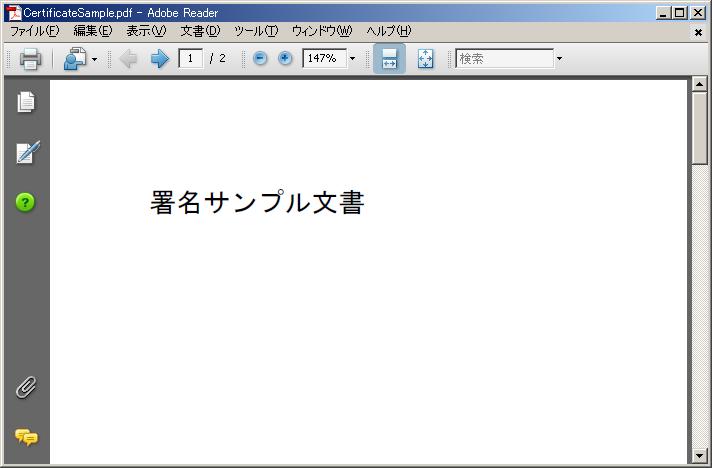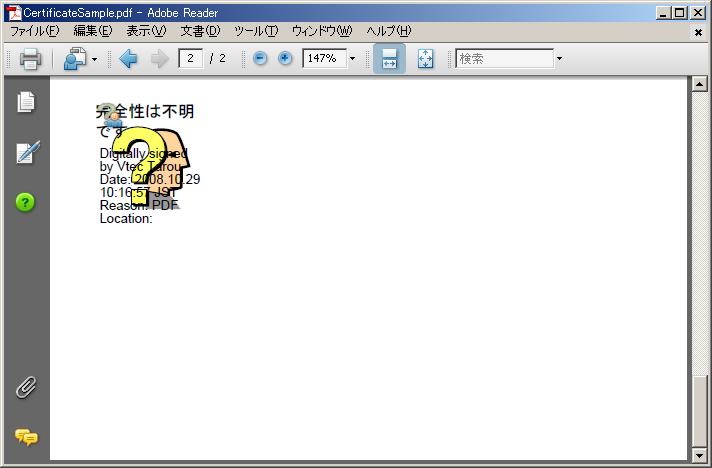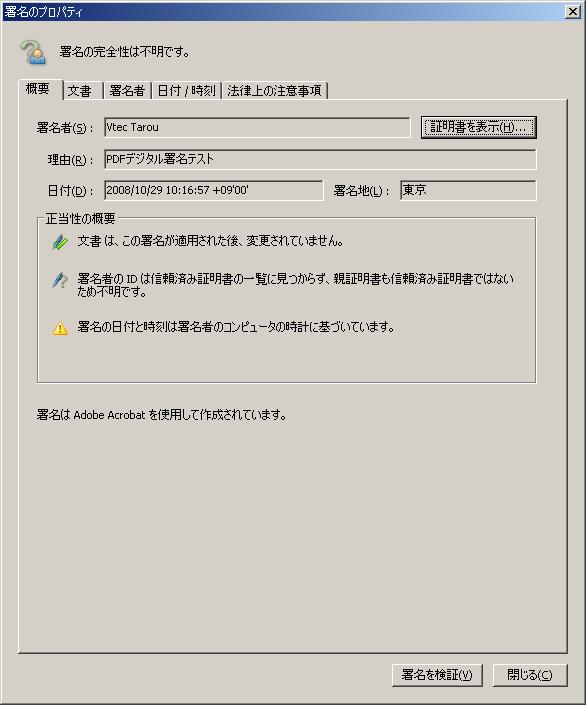<?xml version="1.0" encoding="UTF-8" ?>
<html>
<head>
</head>
<body>
<div class="_page" style="pagesize:A4; orientation:portrait;"> <!-- 用紙サイズをA4、ページ向きを縦にしています -->
<table>
<tr>
<td>
<p id="greeting" /> <!-- 表示させたいentityの項目名を定義します -->
</td>
</tr>
</table>
</div>
</body>
</html>
{"helloWorld" : {"greeting" : "Hello World"}}
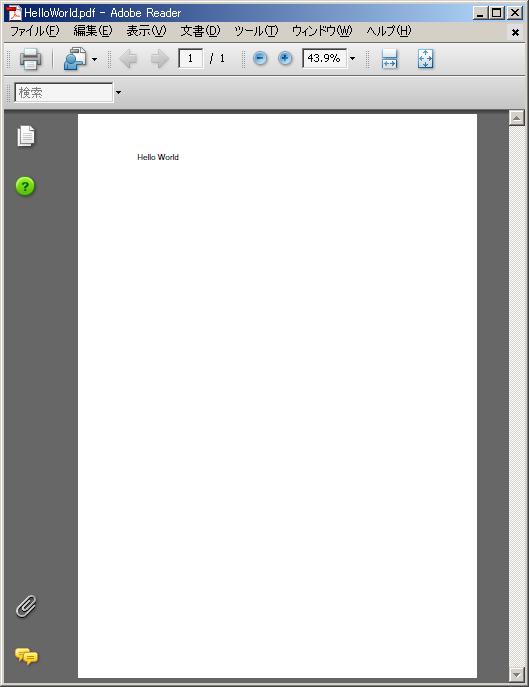
<?xml version="1.0" encoding="UTF-8" ?>
<html>
<head>
<!-- linkタグにスタイルシートを指定できます -->
<link rel="stylesheet" href="helloworld2.css" media="all" type="text/css"></link>
</head>
<body>
<div class="_page" style="pagesize:A4; orientation:portrait;">
<table>
<tr>
<td>
<span id="greeting" class="set1" /> <!-- class属性にスタイルシートの定義を指定 -->
</td>
</tr>
<tr>
<td>
<span id="set2"> <!-- id属性にスタイルシートの定義を指定 -->
Hello World 2
</span>
</td>
</tr>
</table>
</div>
</body>
</html>
.set1 {
size:16;
color:#FF0000;
}
#set2 {
size:20;
color:#0000FF;
}
{"helloWorld" : {"greeting" : "Hello World"}}
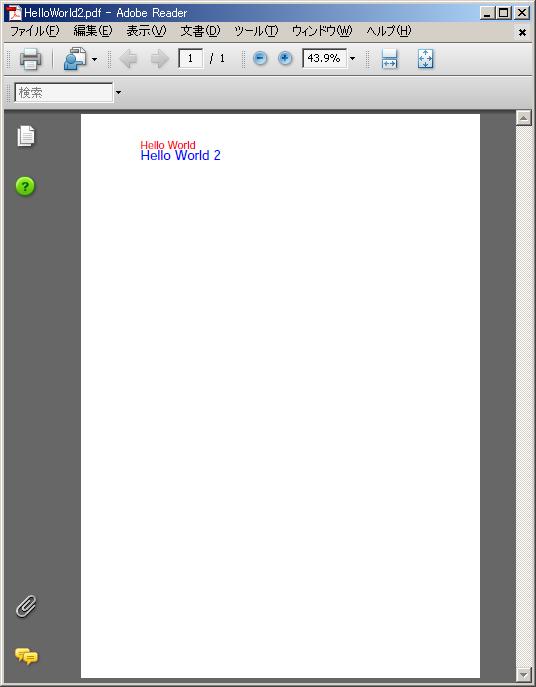
<?xml version="1.0" encoding="UTF-8" ?>
<html>
<head>
<!-- linkタグにスタイルシートを指定できます -->
<link rel="stylesheet" href="jp/reflexworks/test/template/helloworld2.css" media="all" type="text/css"></link>
</head>
<body>
<div class="_page" style="pagesize:A4; orientation:portrait;">
<table>
<tr>
<td>
<span id="greeting" class="set1" /> <!-- class属性にスタイルシートの定義を指定 -->
</td>
</tr>
<tr>
<td>
<span id="set2"> <!-- id属性にスタイルシートの定義を指定 -->
Hello World 2
</span>
</td>
</tr>
</table>
</div>
</body>
</html>
<div class="_page">
<table> <tr> <td>
<div class="_rectangle">
<div class="_line">
<img>
など。
第一レベル要素はすべて左下点を基準とする絶対座標で指定することができます。
<div class="_page">タグ(以下、pageタグとします)には、以下のような定義を行います。
PDF文書全体に関する定義は、pageタグに指定がある場合に適用されます。複数ページに指定がある場合は上書きされるため、最後に定義したページの内容が適用されます。
例) ページ分割するパターン
以下の例では、「page」の要素数分ページを出力します。
{"pageList" :
{"page" :
[・・・・・,
・・・・・
]
}
}
例) ページ分割しないパターン
以下の例では、1ページのみ出力されます。
{"pageList" :
{"pageInfo" :
[・・・・・,
・・・・・
]
}
}
このとき、どのpageタグの内容を出力するかというのを Listのインデックスとオフセット(後述)、pageタグのid属性で判断します。
id属性に指定できる内容は以下の通りです。_page-xxxのxxxに様々なバリエーションを指定できます。
例) _page-1, _page-2
_page-even(偶数), _page-odd(奇数)
_page-last
指定なし (id属性を省略します)
例) _page-header, _page-sign
オフセットとは、1から始まるページ調整数です。
算出されたページカウンタは、以下の順番でテンプレートの条件にマッチするかどうかを判定します。
例えば裏面印刷を行いたい場合など、ページカウンタはカウントさせながら、データをスキップさせたい場合があります。 カレントのデータで次のページを印刷したい場合は、pageタグにnodata属性を指定します。
この属性を指定すると、ページカウンタはカウントされますが、 Listのインデックスはそのままでオフセットが加算され、次のページの処理においてカレントデータが適用されます。
pageタグにfooter="true"属性を定義すると、ページ下部にページ番号を表示します。
ページ番号表示では、footer="true"が定義されているページのみカウントされますので注意してください。
<?xml version="1.0" encoding="UTF-8" ?>
<html>
<head>
</head>
<body>
<div class="_page" id="_page-1" style="pagesize:A5; orientation:landscape; nodata; footer:true; fontsize:18;">
<table>
<tr>
<td>
<span>
会社だより
</span>
</td>
</tr>
<tr>
<td>
<span id="word" />
</td>
</tr>
</table>
</div>
<div class="_page" id="_page-2" style="pagesize:A5; orientation:landscape; footer:true; fontsize:18;">
<table>
<tr>
<td>
<span>
会社だより 裏面
</span>
</td>
</tr>
<tr>
<td>
<span>
コラム
</span>
</td>
</tr>
</table>
</div>
<div class="_page" id="_page-3" style="pagesize:A5; orientation:landscape; footer:true; fontsize:18;">
<table>
<tr>
<td>
<span>
部署だより
</span>
</td>
</tr>
<tr>
<td>
<span id="word" />
</td>
</tr>
</table>
</div>
<div class="_page" id="_page-4" style="pagesize:A5; orientation:landscape; footer:true; fontsize:18;">
<table>
<tr>
<td>
<span>
課だより
</span>
</td>
</tr>
<tr>
<td>
<span id="word" />
</td>
</tr>
</table>
</div>
<div class="_page" id="_page-last" style="pagesize:A5; orientation:landscape; footer:true; fontsize:18;">
<table>
<tr>
<td>
<span>
編集後記
</span>
</td>
</tr>
<tr>
<td>
<span id="word" />
</td>
</tr>
</table>
</div>
</body>
</html>
{"pageList" :
{"page" :
[{"word" : "社長からの言葉"},
{"word" : "部長からの言葉"},
{"word" : "編集者からのひとこと"}
]
}
}

インデックス(0) + オフセット(1) = ページカウンタ(1) なので、id="_page-1"のページを採用します。
nodataが指定されているので、インデックスはそのままで、オフセットを+1します。
インデックス(0) + オフセット(2) = ページカウンタ(2) なので、id="_page-2"のページを採用します。
インデックスを+1します。
インデックス(1) + オフセット(2) = ページカウンタ(3) なので、id="_page-3"のページを採用します。
インデックスを+1します。
Listの最後のデータなので、id="_page-last"のページを採用します。
pageタグでページの一部分を定義したものを、includeマクロを使って本体のページに取り込むことができます。
id属性に名前を固定値で定義し、includeマクロ(<div class="_include">)のvalue属性に名前を指定します。
ページの一部分は、取り込む本体のページより前の行で定義しておく必要があります。 ページ制御のバリエーションで使用した名前(_page-xxx)以外を指定してください。
<?xml version="1.0" encoding="UTF-8" ?>
<html>
<head>
</head>
<body>
<div class="_page" id="_page-logo"> <!-- 繰り返し使用する部分を定義(ページのidは「logo」になることに注意) -->
<table cols="2">
<tr>
<td>
<img src="jp/reflexworks/test/image/vteclogo.jpg" width="100.0" height="45.0" />
</td>
<td>
<span style="size:20;">
【 社報 】
</span>
</td>
</tr>
</table>
</div>
<div class="_page" id="_page-1" style="pagesize:A5; orientation:landscape; nodata; footer:true; fontsize:18;">
<div class="_include" value="logo" /> <!-- id="_page-logo"の部分を再利用します -->
<table>
<tr>
<td>
<span>
会社だより
</span>
</td>
</tr>
<tr>
<td>
<span id="word" />
</td>
</tr>
</table>
</div>
<div class="_page" id="_page-2" style="pagesize:A5; orientation:landscape; footer:true; fontsize:18;">
<div class="_include" value="logo" /> <!-- id="_page-logo"の部分を再利用します -->
<table>
<tr>
<td>
<span>
会社だより 裏面
</span>
</td>
</tr>
<tr>
<td>
<span>
コラム
</span>
</td>
</tr>
</table>
</div>
<div class="_page" id="_page-3" style="pagesize:A5; orientation:landscape; footer:true; fontsize:18;">
<div class="_include" value="logo" /> <!-- id="_page-logo"の部分を再利用します -->
<table>
<tr>
<td>
<span>
部署だより
</span>
</td>
</tr>
<tr>
<td>
<span id="word" />
</td>
</tr>
</table>
</div>
<div class="_page" id="_page-4" style="pagesize:A5; orientation:landscape; footer:true; fontsize:18;">
<div class="_include" value="logo" /> <!-- id="_page-logo"の部分を再利用します -->
<table>
<tr>
<td>
<span>
課だより
</span>
</td>
</tr>
<tr>
<td>
<span id="word" />
</td>
</tr>
</table>
</div>
<div class="_page" id="_page-last" style="pagesize:A5; orientation:landscape; footer:true; fontsize:18;">
<div class="_include" value="logo" /> <!-- id="_page-logo"の部分を再利用します -->
<table>
<tr>
<td>
<span>
編集後記
</span>
</td>
</tr>
<tr>
<td>
<span id="word" />
</td>
</tr>
</table>
</div>
</body>
</html>
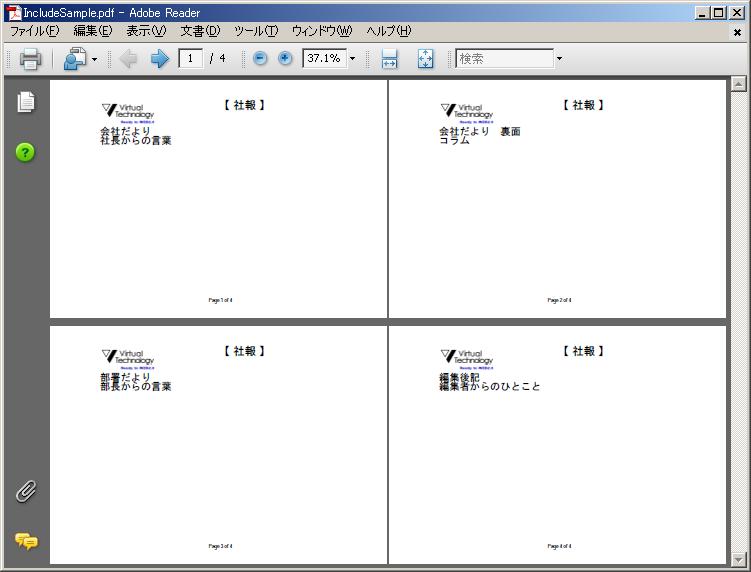
Reflex iTextではテンプレート作成のためのマクロとして、 前述のページ再利用(includeマクロ)のほかに、条件分岐(ifマクロ)、繰り返し処理(forマクロ)を用意しています。
エンティティ項目の値が、指定した値と等しい場合、ifマクロ(<div class="_if">)で囲まれた範囲を表示します。
式は、value属性に "項目名 = '値'" を指定します。
<?xml version="1.0" encoding="UTF-8" ?>
<html>
<head>
</head>
<body>
<div class="_page" style="pagesize:A5; orientation:landscape;">
<table cellpadding="2" cellspacing="1">
<tr>
<td>
<span style="size:18;">
セール情報 --
</span>
<span id="season" />
<span>
--
</span>
<br/>
<br/>
</td>
</tr>
<div class="_if" value="season='summer'"> <!-- ここから season='summer' のみ表示 -->
<tr>
<td>
<span style="size:18;">
サマーバーゲン開催中
</span>
<br/>
</td>
</tr>
</div> <!-- ここまで -->
<div class="_if" value="season='winter'"> <!-- ここから season='winter' のみ表示 -->
<tr>
<td>
<span style="size:18;">
歳末バーゲン開催中
</span>
</td>
</tr>
</div> <!-- ここまで -->
</table>
<table cols="2" border="2" frame="box" cellpadding="1" cellspacing="1">
<tr>
<th align="center" style="right:true; bottom:true;">商品</th>
<th align="center" style="bottom:true;">価格</th>
</tr>
<tr>
<td style="right:true; bottom:true;">カットソー</td>
<td style="bottom:true;">1000円から</td>
</tr>
<tr>
<td style="right:true; bottom:true;">パンツ</td>
<td style="bottom:true;">1200円から</td>
</tr>
<tr>
<td style="right:true; bottom:true;">スカート</td>
<td style="bottom:true;">1500円から</td>
</tr>
</table>
</div>
</body>
</html>
{"ifMacroList" :
{"ifMacro" :
[{"season" : "spring"},
{"season" : "summer"},
{"season" : "autumn"},
{"season" : "winter"}
]
}
}
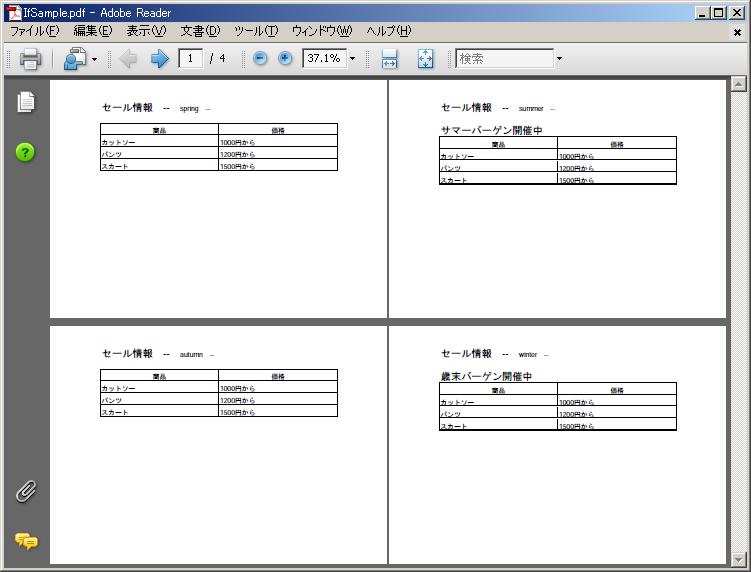
Listの件数分、もしくは指定した一定回数分を繰り返したい場合、forマクロ(<div class="_for">)を使用します。
forマクロで囲まれた範囲(<div class="_for">~</div>)が繰り返されます。
value属性にListの項目名、もしくは数字を指定します。
<?xml version="1.0" encoding="UTF-8" ?>
<html>
<head>
</head>
<body>
<div class="_page" style="pagesize:A5; orientation:landscape;">
<table cellpadding="2" cellspacing="1">
<tr>
<td>
<span style="size:18;">
セール情報 --
</span>
<span id="season" />
<span>
--
</span>
<br/>
<br/>
</td>
</tr>
</table>
<table cols="2" border="2" frame="box" cellpadding="1" cellspacing="1">
<tr>
<th align="center" style="right:true; bottom:true;">商品</th>
<th align="center" style="bottom:true;">価格</th>
</tr>
<div class="_for" value="item"> <!-- 繰り返し処理 ここから -->
<tr>
<td style="right:true; bottom:true;">
<span id="name-i" /> <!-- List内の項目 -->
</td>
<td style="right:true; bottom:true;">
<span id="price-i" /> <!-- List内の項目 -->
</td>
</tr>
</div> <!-- ここまで -->
</table>
</div>
</body>
</html>
{"forMacroList" :
{"forMacro" :
[{"season" : "spring",
"item" :
[{"name" : "カットソー", "price" : "1200円から"},
{"name" : "ブラウス","price" : "1200円から"},
{"name" : "ワンピース","price" : "2500円から"}
]
},
{"season" : "summer",
"item" :
[{"name" : "Tシャツ","price" : "500円から"},
{"name" : "パンツ","price" : "1500円から"},
{"name" : "ワンピース","price" : "2000円から"},
{"name" : "タンクトップ","price" : "500円から"}
]
},
{"season" : "autumn",
"item" :
[{"name" : "カットソー","price" : "1200円から"},
{"name" : "カーディガン","price" : "2800円から"}
]
},
{"season" : "winter",
"item" :
[{"name" : "コート","price" : "15000円から"},
{"name" : "セーター","price" : "2000円から"},
{"name" : "カーディガン","price" : "2500円から"},
{"name" : "マフラー","price" : "1500円から"}
]
}]
}
}
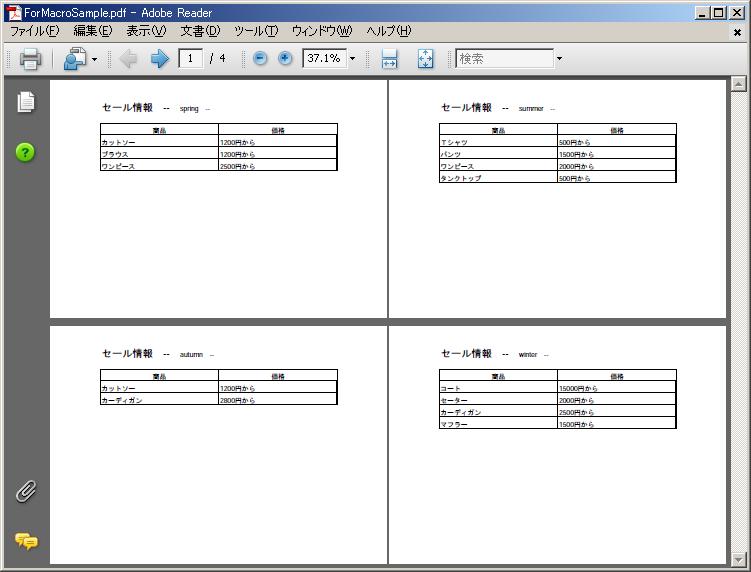
forマクロ内で、List内の項目を繰り返し表示したい場合、後ろに添え字を表す文字 "-i" を付加します。 二次元配列の場合、"-i-j"と付加します。
また、"-i-0"、"-i-1" など、"-i"の後に数を付加することでカラム列を指定できます。
<?xml version="1.0" encoding="UTF-8" ?>
<html>
<head>
</head>
<body>
<div class="_page" style="pagesize:A5; orientation:landscape;">
<table cellpadding="2" cellspacing="1">
<tr>
<td>
<span style="size:18;">
セール情報 --
</span>
<span id="season" />
<span>
--
</span>
<br/>
<br/>
</td>
</tr>
</table>
<table cols="2" border="2" frame="box" cellpadding="1" cellspacing="1">
<tr>
<th align="center" style="right:true; bottom:true;">商品</th>
<th align="center" style="bottom:true;">価格</th>
</tr>
<div class="_for" value="item">
<tr>
<td style="right:true; bottom:true;">
<span id="item-i-0" />
</td>
<td style="right:true; bottom:true;">
<span id="item-i-1" />
</td>
</tr>
</div>
</table>
</div>
</body>
</html>
{"forMacroArrayList" :
{"forMacro" :
[{"season" : "spring",
"item" :
[["カットソー","1200円から"],
["ブラウス","1200円から"],
["ワンピース","2500円から"]]
},
{"season" : "summer",
"item" :
[["Tシャツ","500円から"],
["パンツ","1500円から"],
["ワンピース","2000円から"],
["タンクトップ","500円から"]]
},
{"season" : "autumn",
"item" :
[["カットソー","1200円から"],
["カーディガン","2800円から"]]
},
{"season" : "winter",
"item" :
[["コート","15000円から"],
["セーター","2000円から"],
["カーディガン","2500円から"],
["マフラー","1500円から"]]
}]
}
}
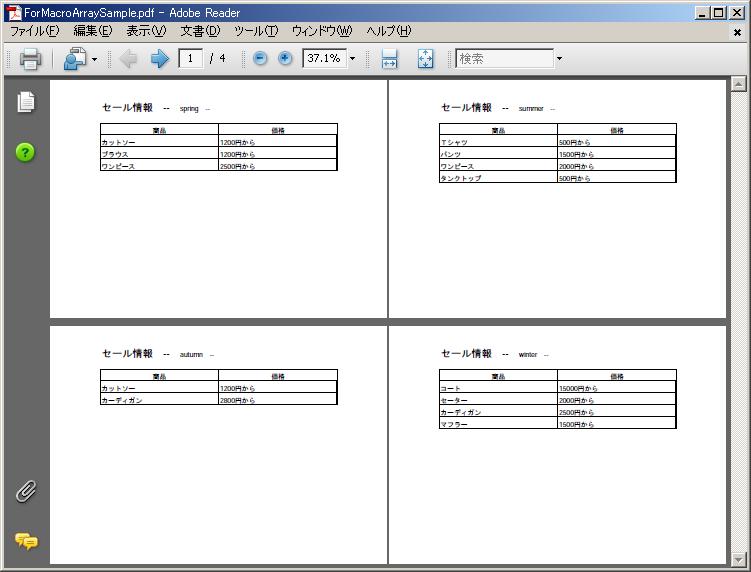
PDFドキュメントやページの属性についてpageタグを使って指定が可能です。pageタグは以下の属性を指定できます。
| 属性 | style属性 | 内容 | 初期値 | 指定方法 |
| id | ページ制御 | (なし) | "_page-" に、ページ数、"even"、"odd"、"last"、固有名のいずれかを付加する。 | |
| style | pagesize | ページサイズ | A4 | A0~A10, B0~B5, HAGAKI, NOTE, LEGAL, ARCH_E, ARCH_D, ARCH_C, ARCH_B, ARCH_A, FLSA, FLSE, HALFLETTER, _11X17, LEDGER のいずれか。 |
| style | orientation | ページの向き | portrait | portrait(縦長)かlandscape(横長)のいずれか。 |
| style | left, right, top, bottom | 左、右、上、下の余白 | 36 | 数値 |
| style | nodata | ページ制御の際、オフセットはカウントされるがエンティティのインデックスはカウントされない。 | (なし) | "nodata"のみ記述 |
| style | footer | ページ数表示 | false | true/false |
| style | font | ページ全体のデフォルトフォント | HeiseiKakuGo-W5 | フォント名 |
| style | fontfile | ページ全体のデフォルトフォントのファイル | HeiseiKakuGo-W5 | フォントファイル名 |
| style | fontencode | ページ全体のデフォルトフォントのエンコード方法 | UniJIS-UCS2-H | フォントエンコード方法 |
| style | fontenbedded | ページ全体のデフォルトフォントを埋め込むかどうか | false | true/false |
| style | fontsize | ページ全体のデフォルト文字サイズ。ただし、p、span、div、chunk、vchunk、paragraph、a、liタグに囲まれた文字のみ適用される。tdタグに記述された文字列には適用されない。 | 12 | 数値 |
| style | color | ページ全体のデフォルト文字色。ただし、p、span、div、chunk、vchunk、paragraph、a、liタグに囲まれた文字のみ適用される。tdタグに記述された文字列には適用されない。 | #000000 | #xxxxxx |
| style | linecolor | ページ全体のデフォルト罫線色 | #000000 | #xxxxxx |
HTML互換のタグを使ってテンプレートを記述することができます。
HTML互換タグと属性はそのまま記述することができます。互換ではない独自の属性はstyle属性の中に記述します。
tableタグではHTMLのように、行をtr、列をtdもしくはthで表現します。
| 属性 | style属性 | 内容 | 初期値 | 指定方法 |
| cols | 列数 | 1 | 数値 | |
| width | 幅の縮尺 | 80% | 固定の数値、またはパーセント指定 | |
| cellpadding | 全体の縦の間隔 | 0 | 数値 | |
| cellspacing | セル同士の間隔 | 0 | 数値 | |
| frame | 罫線 | void | void,above,below,hsides,vsides,lhs,rhs,box,border のいずれか。外枠のみの指定であり、内側の線はtdタグの属性で指定。 | |
| border | 枠線の幅 | 1 | 数値 | |
| bordercolor | 枠線の色 | ページで指定されたデフォルト罫線色 | #xxxxxx | |
| bgcolor | 背景色 | #FFFFFF | #xxxxxx | |
| align | 表示位置 | center | center, left, right のいずれか | |
| style | widths | 各列の幅(どれだけのカラムを割くか) | (なし) | 列数分、割合をカンマでつないで指定。例)width: 3,4,4; |
| style | absolutex, absolutey | ページ内の絶対座標 | (なし) | ページ左下を基点とし、テーブルの右上角の座標を指定。 |
| style | font | テーブルのデフォルトフォント名 | (なし) | フォント名。"$" + エンティティの項目名を指定することで、エンティティの内容を適用できる。 |
| style | size | テーブルのデフォルト文字サイズ | (なし) | 数値 |
| style | style | テーブルのデフォルト文字スタイル | (なし) | bold(太字),italic(斜体),underline(下線),strikethru(取消線) 複数指定の場合カンマでつなぐ。 |
| style | color | テーブルのデフォルト文字色 | (なし) | #xxxxxx |
| 属性 | style属性 | 内容 | 初期値 | 指定方法 |
| style | font | 行のデフォルトフォント名 | (なし) | フォント名。"$" + エンティティの項目名を指定することで、エンティティの内容を適用できる。 |
| style | size | 行のデフォルト文字サイズ | (なし) | 数値 |
| style | style | 行のデフォルト文字スタイル | (なし) | bold(太字),italic(斜体),underline(下線),strikethru(取消線) 複数指定の場合カンマでつなぐ。 |
| style | color | 行のデフォルト文字色 | (なし) | #xxxxxx |
| 属性 | style属性 | 内容 | 初期値 | 指定方法 |
| align | セル内データの横方向の配置 | left | left,center,right,justifyall(均等割付) のいずれか | |
| valign | セル内データの縦方向の配置 | top | top,middle,bottom,baseline のいずれか | |
| colspan | 結合する列数 | 1 | 数値 | |
| rowspan | 結合する行数 | 1 | 数値 | |
| bordercolor | セルの枠線の色 | ページで指定されたデフォルト罫線色 | #xxxxxx | |
| bgcolor | セルの背景色 | #FFFFFF | #xxxxxx | |
| height | セルの高さ。設定値が最低限保証され、文字の折り返しなどで超える場合はこれ以上の高さとなる。 | (なし) | 数値 | |
| style | leading | 文字の改行ピッチ | 16 | セル上枠と文字下部の距離を数値で指定。 |
| style | borderwidth | セルの罫線の太さ | 1 | 数値 |
| style | offsetx, offsety | セル内の表示開始座標 | (なし) | セル左下を基点とし、表示内容の左下の座標を指定。 |
| style | space | 表示文字列の文字間隔 | 0 | 数値 |
| style | roundrighttop, roundrightbottom, roundlefttop, roundleftbottom | セルの右上、右下、左上、左下の角を丸める | false | true/false |
| style | roundr | セルの角を丸める際の曲率 | 1 | 数値 |
| style | lefttoprightbottom, righttopleftbottom | セルの左上から右下、右上から左下へ斜線を引く | false | true/false |
| style | linehscale, linevscale | セルの罫線を横、縦方向に拡大・縮小 | 1 | 中心からの倍率を指定。拡大時は1より大きな数値、縮小時は0.x。 |
| style | doubleline | セルの罫線を二重線にする | false | true/false |
| style | left, right, top, bottom | 左、右、上、下の枠線 | false | true/false |
| style | nowrap | 改行しない。セルに収まる分のみ表示される。 | false | true/false |
| style | font | セルのデフォルトフォント名 | (なし) | フォント名。"$" + エンティティの項目名を指定することで、エンティティの内容を適用できる。 |
| style | size | セルのデフォルト文字サイズ | (なし) | 数値 |
| style | style | セルのデフォルト文字スタイル | (なし) | bold(太字),italic(斜体),underline(下線),strikethru(取消線) 複数指定の場合カンマでつなぐ。 |
| style | color | セルのデフォルト文字色 | (なし) | #xxxxxx |
文字列を表示する場合、p, div, spanのいずれかのタグを使用します。 (上記タグで囲まなければ、デフォルトを含むレイアウト表示はされませんのでご注意ください。)
p, divタグの場合、文字列の後に改行が追加されます。spanタグの場合改行されません。
またp, div, spanタグには、id属性にエンティティの項目名を指定することで エンティティ項目の内容を表示できます。 配列の場合、項目名の後に "-添え字" を指定できます。二重配列の場合、さらに "-添え字" を指定できます。
| 属性 | style属性 | 内容 | 初期値 | 指定方法 |
| class | スタイルシートのクラス名 | (なし) | スタイルシートに対応する名称。 | |
| id | エンティティ名 | (なし) | "エンティティ名" + "-" + 添え字(二重配列は"-"でつなぐ) | |
| style | font | フォント | セル、行、テーブル、ページで指定されたデフォルトフォント | フォント名。"$" + エンティティの項目名を指定することで、エンティティの内容を適用できる。 |
| style | size | 文字サイズ | セル、行、テーブル、ページで指定されたデフォルト文字サイズ | 数値 |
| style | style | 文字編集 | セル、行、テーブルで指定された文字スタイル | bold(太字),italic(斜体),underline(下線),strikethru(取消線) 複数指定の場合カンマでつなぐ。vertical:trueの場合指定しないこと。 |
| style | color | 文字の色 | セル、行、テーブル、ページで指定されたデフォルト文字色 | #xxxxxx |
| style | nowrap | 改行しない。セルを超えて表示される。 | false | true/false |
| style | hscale | 文字の横幅割合 | 1 | 1を基準とした割合。縮めるなら0.x、広げるなら1より大きな数字。 |
| style | vertical | 縦書き | false | true/false |
| style | offsetx, offsety | セル内の文字列表示開始座標 | (なし) | セル左下を基点とし、表示内容の左下の座標を指定。 |
<?xml version="1.0" encoding="UTF-8" ?>
<html>
<head>
</head>
<body>
<div class="_page" style="pagesize:B4; orientation:portrait; font:HeiseiMin-W3; fontsize:16; color:#0000EE; linecolor:#FF0000;">
<table cols="3" width="90%" cellpadding="3" cellspacing="3" frame="box" bgcolor="#FFEC8B" align="left" style="widths:1,1,1;">
<tr>
<th style="right:true; bottom:true;">
<p>pタグ</p>
</th>
<th style="right:true; bottom:true;">
<div>divタグ</div>
</th>
<th style="right:true; bottom:true;">
<span>spanタグ</span>
</th>
</tr>
<tr>
<td style="space:1; right:true; bottom:true;" bordercolor="#551A8B">
<p id="text1" />
<p id="text2" style="font:HeiseiKakuGo-W5; size:13; color:#008B00; style:italic,underline;" /> <!-- 文字のフォント・サイズ・色を変更 -->
</td>
<td style="space:1; right:true; bottom:true;" bordercolor="#551A8B">
<div id="text1" />
<div id="text2" style="font:HeiseiKakuGo-W5; size:13; color:#008B00; style:italic,underline;" /> <!-- 文字のフォント・サイズ・色を変更 -->
</td>
<td style="space:1; right:true; bottom:true;" bordercolor="#551A8B">
<span id="text1" />
<span id="text2" style="font:HeiseiKakuGo-W5; size:13; color:#008B00; style:italic,underline;" /> <!-- 文字のフォント・サイズ・色を変更 -->
</td>
</tr>
<tr>
<td style="leading:20; space:1; right:true; bottom:true;">
<p id="text1" style="hscale:0.75"/> <!-- 文字幅を縮小 -->
<p id="text2" style="hscale:1.25" /> <!-- 文字幅を拡大 -->
</td>
<td style="leading:20; space:1; right:true; bottom:true;">
<div id="text1" style="hscale:0.75" /> <!-- 文字幅を縮小 -->
<div id="text2" style="hscale:1.25" /> <!-- 文字幅を拡大 -->
</td>
<td style="leading:20; space:1; right:true; bottom:true;">
<span id="text1" style="hscale:0.75" /> <!-- 文字幅を縮小 -->
<span id="text2" style="hscale:1.25" /> <!-- 文字幅を拡大 -->
</td>
</tr>
</table>
<table cols="3" width="90%" frame="box" align="left" style="widths:1,2,3;" bordercolor="#8B2252"> <!-- セルの幅の割合と、テーブルの罫線色を変えてみます -->
<tr>
<td style="leading:20; space:1; right:true; bottom:true;">
<p id="text1"/>
<p id="text2"/>
</td>
<td style="leading:20; space:1; right:true; bottom:true;">
<div id="text1"/>
<div id="text2"/>
</td>
<td style="leading:20; space:1; right:true; bottom:true;">
<span id="text1"/>
<span id="text2"/>
</td>
</tr>
<tr>
<td style="leading:20; space:1; right:true; bottom:true;">
<p id="text1"/>
<p id="text2"/>
</td>
<td style="leading:20; space:1; right:true; bottom:true;">
<div id="text1"/>
<div id="text2"/>
</td>
<td style="leading:20; space:1; right:true; bottom:true;">
<span id="text1"/><br/> <!-- 改行 -->
<span id="text2"/>
</td>
</tr>
</table>
<table cols="6" width="90%" frame="box" align="left">
<tr>
<td style="leading:20; space:1; bottom:true;">
<p id="text1" style="vertical:true;"/> <!-- 縦書き -->
</td>
<td style="leading:20; space:1; right:true; bottom:true;">
<p id="text2" style="vertical:true; font:$font1;"/> <!-- フォントをエンティティから指定 -->
</td>
<td style="leading:20; space:1; bottom:true;">
<div id="text1" style="vertical:true;"/> <!-- 縦書き -->
</td>
<td style="leading:20; space:1; right:true; bottom:true;">
<div id="text2" style="vertical:true; font:$font1;"/> <!-- フォントをエンティティから指定 -->
</td>
<td style="leading:20; space:1; bottom:true;">
<span id="text1" style="vertical:true;"/> <!-- 縦書き -->
</td>
<td style="leading:20; space:1; right:true; bottom:true;">
<span id="text2" style="vertical:true; font:$font1;"/> <!-- フォントをエンティティから指定 -->
</td>
</tr>
</table>
</div>
</body>
</html>
{"tableTd" :
{"text1" : "文字列1",
"text2" : "文字列2",
"font1" : "MS-PGothic"
}
}
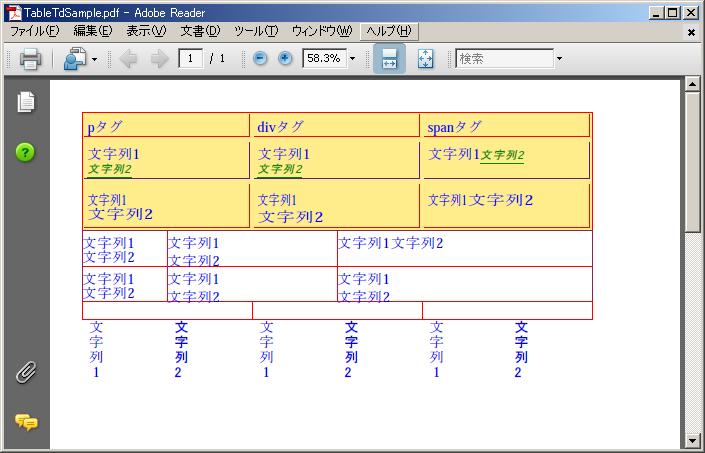
p, divタグには改行が入るため、レイアウト調整が難しくなります。文字列の表示にはspanタグをお勧めします。
Reflex iTextであらかじめ用意されているフォントは、以下の通りです。(すべて参照型)
上記以外のフォントを指定する場合、fontタグでフォントを定義します。(div class="_font")
| 属性 | style属性 | 内容 | 初期値 | 指定方法 |
| id | フォント名。以降このフォントを使用する場合、ここで定義した名前を指定する。 | (なし) | 文字列 | |
| style | src | フォントファイル | (なし) | フォントファイルのパス |
| style | encode | フォントのエンコード方法 | IDENTITY_H | 文字列 |
| style | enbedded | フォントを埋め込むかどうか | false | true/false |
リンクを指定したい場合、aタグを使用します。
aタグに囲む文字列は、span,div,pのいずれかで囲んでください。
| 属性 | style属性 | 内容 | 初期値 | 指定方法 |
| name | 名前 | (なし) | 文字列 | |
| href | リンク先 | (なし) | リンク先URLの文字列 |
<?xml version="1.0" encoding="UTF-8" ?>
<html>
<head>
</head>
<body>
<div class="_page" style="pagesize:B5; orientation:landscape;">
<table>
<tr>
<td>
<a href="http://reflex.sourceforge.jp/index.html">
<span size="18" style="style:underline; color:#0000FF;">Virtual Technology's site</span>
</a>
</td>
</tr>
</table>
</div>
</body>
</html>
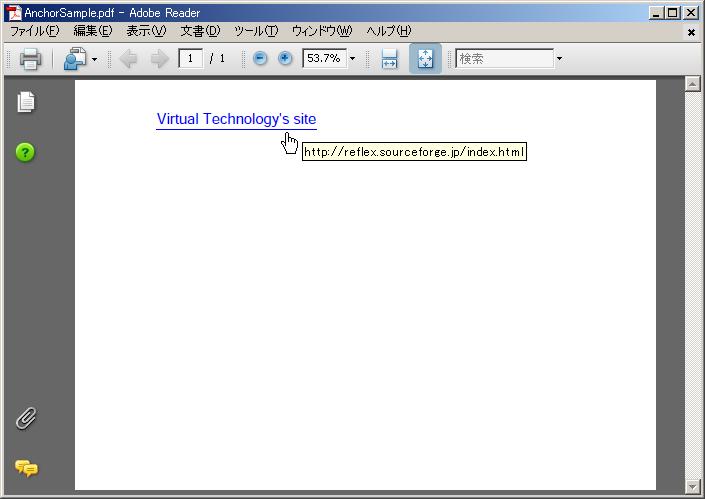
リスト表示したい場合、ul, ol, liタグを使用します。
liタグに囲む文字列は、span,div,pのいずれかで囲んでレイアウトを編集してください。シンボルはulまたはolタグでレイアウト編集できます。
| 属性 | style属性 | 内容 | 初期値 | 指定方法 |
| type | ulの場合固定文字。olの場合項目番号。 | ulの場合 - 。olの場合 1 。 | ulの場合任意の一文字。olの場合、1, A, a のいずれか。 | |
| start | olの場合に使用。項目番号の開始文字。 | 1, A, a のいずれか | type未指定もしくは1の場合数字。typeがA, a の場合開始したいアルファベット。 | |
| style | symbolindent | 数値(11.0ぐらいをデフォルトでセットしないと重なってしまう) | (なし) | true/false |
| style | font | シンボルのフォント | ページで指定されたデフォルトフォント | フォント名 |
| style | size | シンボルのフォントサイズ | ページで指定されたデフォルトフォントサイズ | 数値 |
| style | style | シンボルのスタイル | (なし) | bold(太字),italic(斜体),underline(下線),strikethru(取消線) 複数指定の場合カンマでつなぐ。 |
| style | color | シンボルの文字色 | ページで指定されたデフォルト文字色 | #xxxxxx |
| 属性 | style属性 | 内容 | 初期値 | 指定方法 |
| style | leading | 文字の改行ピッチ | 16 | セル上枠と文字下部の距離を数値で指定。 |
<?xml version="1.0" encoding="UTF-8" ?>
<html>
<head>
</head>
<body>
<div class="_page" style="pagesize:B5; orientation:portrait;">
<table width="150" align="left" cellpadding="2">
<tr>
<td style="left:true; right:true; top:true; bottom:true;">
<span>ulサンプル</span>
</td>
</tr>
</table>
<table frame="box" align="left" cellpadding="2">
<tr>
<td>
<ul style="symbolindent:11;">
<li><span id="uoarrayData-0"/></li>
<li><span id="uoarrayData-1"/></li>
<li><span id="uoarrayData-2"/></li>
</ul>
</td>
</tr>
</table>
<table>
<tr>
<td>
<br/>
</td>
</tr>
</table>
<table width="150" align="left" cellpadding="2">
<tr>
<td style="left:true; right:true; top:true; bottom:true;">
<span>olサンプル</span>
</td>
</tr>
</table>
<table frame="box" align="left">
<tr>
<td>
<ol style="symbolindent:11;">
<li><span id="uoarrayData-0"/></li>
<li><span id="uoarrayData-1"/></li>
<li><span id="uoarrayData-2"/></li>
</ol>
</td>
</tr>
</table>
<table>
<tr>
<td>
<br/>
</td>
</tr>
</table>
<table width="150" align="left" cellpadding="2">
<tr>
<td style="left:true; right:true; top:true; bottom:true;">
<span>ulサンプル 属性指定</span>
</td>
</tr>
</table>
<table frame="box" align="left" cellpadding="2">
<tr>
<td>
<ul type="●" style="symbolindent:11; size:9; color:#EE9A00;">
<li style="leading:20; indentationleft:0.5;"><span id="uoarrayData-0"/></li>
<li style="leading:20; indentationleft:0.5;"><span id="uoarrayData-1"/></li>
<li style="leading:20; indentationleft:0.5;"><span id="uoarrayData-2"/></li>
</ul>
</td>
</tr>
</table>
<table>
<tr>
<td>
<br/>
</td>
</tr>
</table>
<table width="150" align="left" cellpadding="2">
<tr>
<td style="left:true; right:true; top:true; bottom:true;">
<span>olサンプル 属性指定</span>
</td>
</tr>
</table>
<table frame="box" align="left">
<tr>
<td>
<ol type="a" start="f" style="symbolindent:11; style:bold,italic;">
<li style="leading:20; indentationright:5;"><span id="uoarrayData-0"/></li>
<li style="leading:20; indentationright:5;"><span id="uoarrayData-1"/></li>
<li style="leading:20; indentationright:5;"><span id="uoarrayData-2"/></li>
</ol>
</td>
</tr>
</table>
</div>
</body>
</html>
{"uoarrayList" :
{"uoarrayData" :
["基本説明",
"サンプル付機能説明",
"応用説明"]
}
}
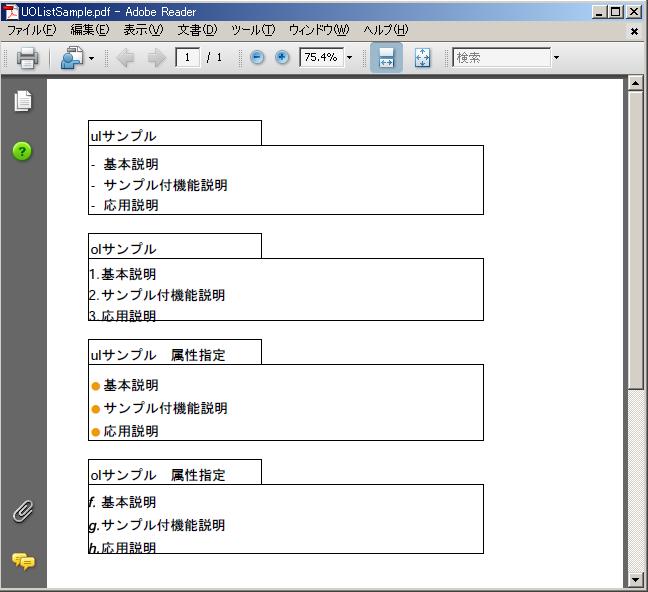
画像を表示します。
| 属性 | style属性 | 内容 | 初期値 | 指定方法 |
| src | 画像ファイルの配置場所 | (なし。必須) | url。http指定も可能。 | |
| width | 画像の幅。plainwidthの方が優先される。 | (なし) | 数値 | |
| height | 画像の高さ。plainheightの方が優先される。 | (なし) | 数値 | |
| style | plainwidth | 画像の幅。widthより優先される。 | (なし) | 数値 |
| style | plainheight | 画像の高さ。heightより優先される。 | (なし) | 数値 |
| style | rotation | 回転 | 0 | 数値 |
| style | absolutex, absolutey | ページ内の絶対座標 | (なし) | ページ左下を基点とし、画像の左下角の座標を指定。 |
<?xml version="1.0" encoding="UTF-8" ?>
<html>
<head>
</head>
<body>
<div class="_page" style="pagesize:B5; orientation:landscape;">
<img src="jp/reflexworks/test/image/vteclogo.jpg" width="200.0" height="90.0"
style="absolutex:0; absolutey:0; "/> <!-- 絶対座標指定 -->
<img src="jp/reflexworks/test/image/vteclogo.jpg" width="200.0" height="90.0"
style="absolutex:100; absolutey:100; rotation:1;"/> <!-- 回転 -->
</div>
</body>
</html>
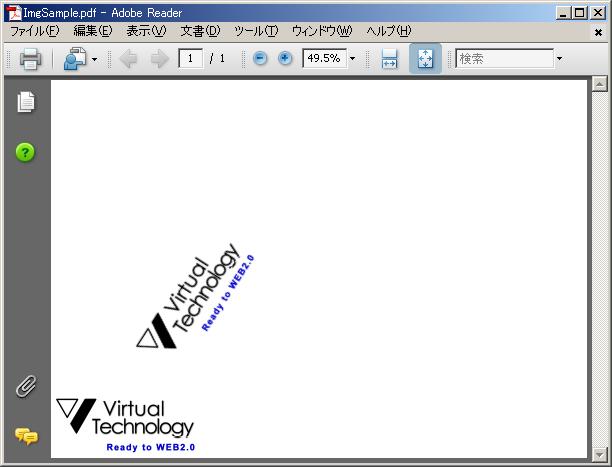
Reflex iTextでは、図形、バーコード、グラフの作成ができます。
テンプレートには <div class="_xxx"> の形で指定します。
線を引きます。
| 属性 | style属性 | 内容 | 初期値 | 指定方法 |
| style | linewidth | 線の幅 | 1 | 数値 |
| style | color | 線の色 | #000000 | #xxxxxx |
| style | x1, y1 | 開始点の座標 | (なし) | 数値 |
| style | x2, y2 | 終了点の座標 | (なし) | 数値 |
| style | linedushon | 描画する線を破線にする場合、表示部分の長さを設定 | 1 | 数値 |
| style | linedushoff | 描画する線を破線にする場合、非表示部分の長さを設定 | 0 | 数値 |
<?xml version="1.0" encoding="UTF-8" ?>
<html>
<head>
</head>
<body>
<div class="_page" style="pagesize:B5; orientation:landscape;">
<div class="_line" style="x1:0; y1:500; x2:100; y2:400;" />
<div class="_line" style="x1:0; y1:300; x2:100; y2:200; linewidth:3; color:#FF0000;" />
<div class="_line" style="x1:400; y1:300; x2:500; y2:200; linewidth:3; color:#FF0000; linedushon:3; linedushoff:2;" />
</div>
</body>
</html>
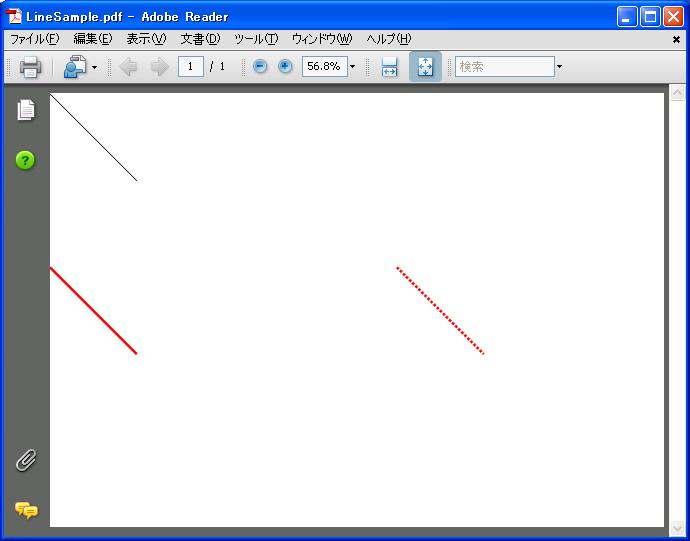
四角形を描画します。
| 属性 | style属性 | 内容 | 初期値 | 指定方法 |
| style | linewidth | 線の幅 | 1 | 数値 |
| style | width | 四角形の幅 | 0 | 数値 |
| style | height | 四角形の高さ | 0 | 数値 |
| style | color | 四角形の線の色 | #000000 | #xxxxxx |
| style | absolutex, absolutey | ページ内の絶対座標 | (なし) | ページ左下を基点とし、四角形の左下角の座標を指定。 |
| style | linedushon | 描画する線を破線にする場合、表示部分の長さを設定 | 1 | 数値 |
| style | linedushoff | 描画する線を破線にする場合、非表示部分の長さを設定 | 0 | 数値 |
<?xml version="1.0" encoding="UTF-8" ?>
<html>
<head>
</head>
<body>
<div class="_page" style="pagesize:B5; orientation:landscape;">
<div class="_rectangle" style="absolutex:100; absolutey:400; width:100; height:80;" />
<div class="_rectangle" style="absolutex:100; absolutey:200; width:100; height:80; linewidth:3; color:#FF0000;" />
<div class="_rectangle" style="absolutex:400; absolutey:200; width:100; height:80; linewidth:3; color:#FF0000; linedushon:3; linedushoff:2;" />
</div>
</body>
</html>
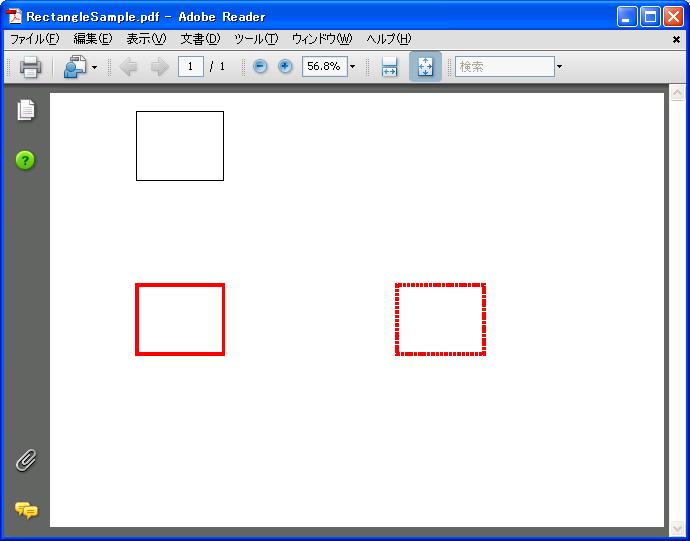
角を丸めた四角形を描画します。
| 属性 | style属性 | 内容 | 初期値 | 指定方法 |
| style | linewidth | 線の幅 | 1 | 数値 |
| style | width | 四角形の幅 | 0 | 数値 |
| style | height | 四角形の高さ | 0 | 数値 |
| style | roundr | 角の曲率 | 1 | 数値 |
| style | color | 四角形の線の色 | #000000 | #xxxxxx |
| style | absolutex, absolutey | ページ内の絶対座標 | (なし) | ページ左下を基点とし、四角形の左下角の座標を指定。 |
| style | linedushon | 描画する線を破線にする場合、表示部分の長さを設定 | 1 | 数値 |
| style | linedushoff | 描画する線を破線にする場合、非表示部分の長さを設定 | 0 | 数値 |
<?xml version="1.0" encoding="UTF-8" ?>
<html>
<head>
</head>
<body>
<div class="_page" style="pagesize:B5; orientation:landscape;">
<div class="_roundrectangle" style="absolutex:100; absolutey:400; width:100; height:80;" />
<div class="_roundrectangle" style="absolutex:100; absolutey:200; width:100; height:80; roundr:8; linewidth:3; color:#FF0000;" />
<div class="_roundrectangle" style="absolutex:400; absolutey:200; width:100; height:80; roundr:8; linewidth:3; color:#FF0000; linedushon:3; linedushoff:2;" />
</div>
</body>
</html>
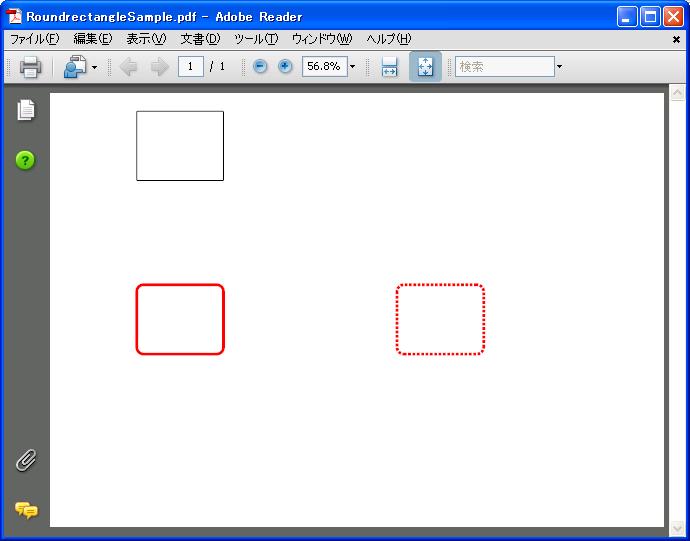
円を描画します。
| 属性 | style属性 | 内容 | 初期値 | 指定方法 |
| style | linewidth | 線の幅 | 1 | 数値 |
| style | absolutex, absolutey | ページ内の絶対座標 | (なし) | ページ左下を基点とし、円の左下角の座標を指定。 |
| style | radius | 円の半径 | (なし) | 数値 |
| style | linedushon | 描画する線を破線にする場合、表示部分の長さを設定 | 1 | 数値 |
| style | linedushoff | 描画する線を破線にする場合、非表示部分の長さを設定 | 0 | 数値 |
| style | color | 円の線の色 | #000000 | #xxxxxx |
<?xml version="1.0" encoding="UTF-8" ?>
<html>
<head>
</head>
<body>
<div class="_page" style="pagesize:B5; orientation:landscape;">
<div class="_circle" style="absolutex:100; absolutey:400; radius:50;" />
<div class="_circle" style="absolutex:100; absolutey:200; radius:50; linewidth:3; color:#FF0000;" />
<div class="_circle" style="absolutex:400; absolutey:200; radius:50; linewidth:3; color:#FF0000; linedushon:3; linedushoff:2;" />
</div>
</body>
</html>
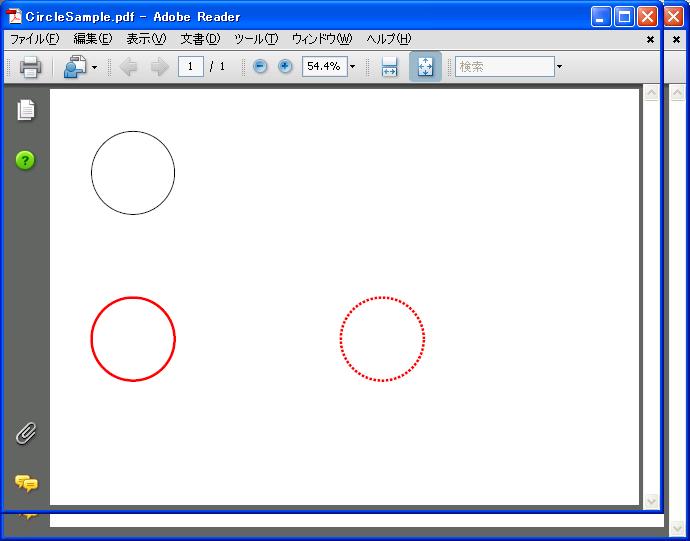
JAN(EAN、UPC)規格のバーコードを出力します。
| 属性 | style属性 | 内容 | 初期値 | 指定方法 |
| style | value | バーコードに表示する値 | 4512345678901 | 数字、もしくは"$" + エンティティの項目名 |
| style | height | 高さ | 30 | 数値 |
| style | size | 文字のサイズ | 10 | 数値 |
| style | width | 幅 | 0.75 | 数値 |
| style | font | フォント名 | (なし) | 文字を表示しない場合、"null"を指定する。 |
<?xml version="1.0" encoding="UTF-8" ?>
<html>
<head>
</head>
<body>
<div class="_page" style="pagesize:B5; orientation:landscape;">
<table cellpadding="3">
<tr>
<td>
<div class="_barcodeEAN" style="value:4900000000000;" />
</td>
</tr>
<tr>
<td>
<div class="_barcodeEAN" style="value:$barcodeValue;" /> <!-- エンティティの項目指定 -->
</td>
</tr>
<tr>
<td>
<div class="_barcodeEAN" style="value:4922222222222; height:40; size:12; width:2;" /> <!-- 属性指定 -->
</td>
</tr>
<tr>
<td>
<div class="_barcodeEAN" style="value:4933333333333; font:null" /> <!-- 文字表示なし -->
</td>
</tr>
<tr>
<td>
<div class="_barcodeEAN" style="value:4933333333333; font:HeiseiMin-W3" /> <!-- フォント指定 -->
</td>
</tr>
</table>
</div>
</body>
</html>
{"barcodeEAN" : {"barcodeValue" : "4911111111111"}}
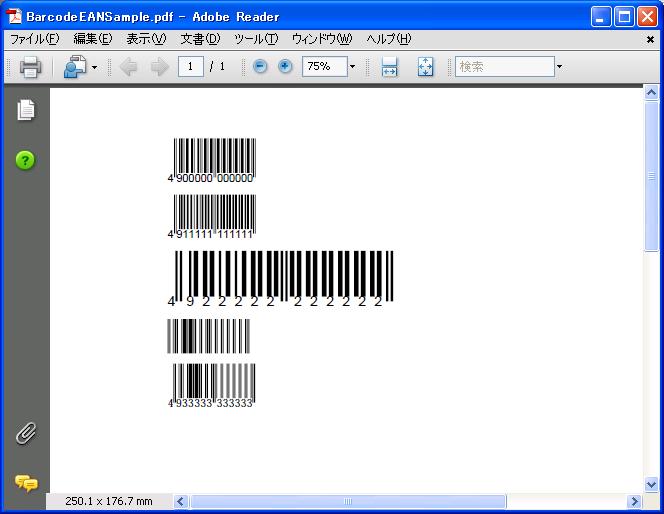
NW-7(CODABAR)規格のバーコードを出力します。
| 属性 | style属性 | 内容 | 初期値 | 指定方法 |
| style | value | バーコードに表示する値 | 4512345678901 | 文字列、もしくは"$" + エンティティの項目名 |
| style | height | 高さ | 30 | 数値 |
| style | size | 文字のサイズ | 10 | 数値 |
| style | width | 幅 | 0.75 | 数値 |
| style | startstop | スタートストップ文字の有無 | true | true/false |
| style | font | フォント名 | (なし) | 文字を表示しない場合、"null"を指定する。 |
<?xml version="1.0" encoding="UTF-8" ?>
<html>
<head>
</head>
<body>
<div class="_page" style="pagesize:B5; orientation:landscape;">
<table cellpadding="3">
<tr>
<td>
<div class="_barcodeNW7" style="value:A000000A;" />
</td>
</tr>
<tr>
<td>
<div class="_barcodeNW7" style="value:$barcodeValue;" /> <!-- エンティティの項目指定 -->
</td>
</tr>
<tr>
<td>
<div class="_barcodeNW7" style="value:C222222C; height:40; size:12; width:2;" /> <!-- 属性指定 -->
</td>
</tr>
<tr>
<td>
<div class="_barcodeNW7" style="value:D333333D; startstop:false" /> <!-- スタートストップ文字なし -->
</td>
</tr>
<tr>
<td>
<div class="_barcodeNW7" style="value:A444444A; font:null;" /> <!-- 文字表示なし -->
</td>
</tr>
<tr>
<td>
<div class="_barcodeNW7" style="value:A444444A; font:HeiseiMin-W3;" /> <!-- フォント指定 -->
</td>
</tr>
</table>
</div>
</body>
</html>
{"barcodeNW7" : {"barcodeValue" : "B111111B"}}
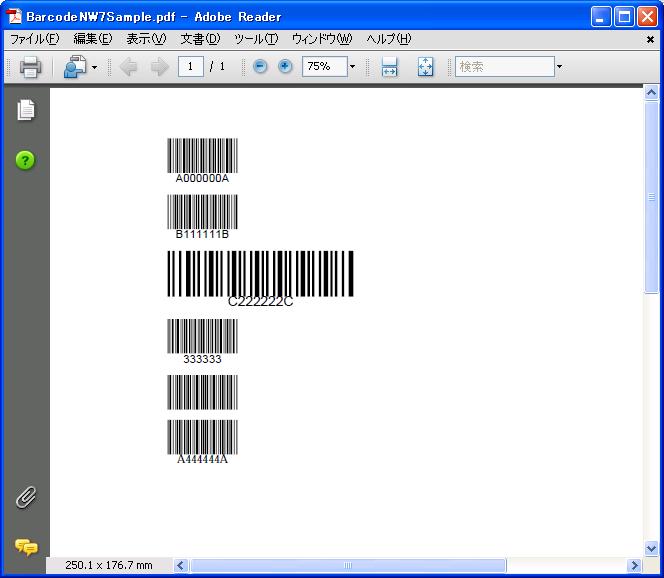
code39規格のバーコードを出力します。
| 属性 | style属性 | 内容 | 初期値 | 指定方法 |
| style | value | バーコードに表示する値 | 4512345678901 | 文字列、もしくは"$" + エンティティの項目名 |
| style | height | 高さ | 30 | 数値 |
| style | size | 文字のサイズ | 10 | 数値 |
| style | width | 幅 | 0.75 | 数値 |
| style | startstop | スタートストップ文字の有無 | true | true/false |
| style | extended | 拡張 | true | true/false |
| style | font | フォント名 | (なし) | 文字を表示しない場合、"null"を指定する。 |
<?xml version="1.0" encoding="UTF-8" ?>
<html>
<head>
</head>
<body>
<div class="_page" style="pagesize:B5; orientation:landscape;">
<table cellpadding="3">
<tr>
<td>
<div class="_barcode39" style="value:AAA000-0;" />
</td>
</tr>
<tr>
<td>
<div class="_barcode39" style="value:$barcodeValue;" /> <!-- エンティティの項目指定 -->
</td>
</tr>
<tr>
<td>
<div class="_barcode39" style="value:CCC222-2; height:40; size:12; width:2;" /> <!-- 属性指定 -->
</td>
</tr>
<tr>
<td>
<div class="_barcode39" style="value:DDD333-3; startstop:false;" /> <!-- スタートストップ文字なし -->
</td>
</tr>
<tr>
<td>
<div class="_barcode39" style="value:EEE444-4; extended:false;" /> <!-- 拡張しない -->
</td>
</tr>
<tr>
<td>
<div class="_barcode39" style="value:FFF555-5; font:null;" /> <!-- 文字表示なし -->
</td>
</tr>
<tr>
<td>
<div class="_barcode39" style="value:FFF555-5; font:HeiseiMin-W3;" /> <!-- フォント指定 -->
</td>
</tr>
</table>
</div>
</body>
</html>
{"barcode39" : {"barcodeValue" : "BBB111-1"}}
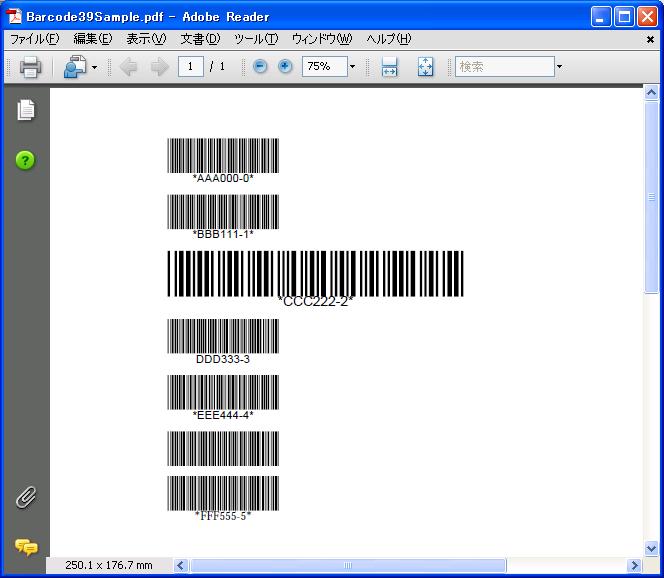
code128規格のバーコードを出力します。
| 属性 | style属性 | 内容 | 初期値 | 指定方法 |
| style | value | バーコードに表示する値 | 4512345678901 | 文字列、もしくは"$" + エンティティの項目名 |
| style | height | 高さ | 30 | 数値 |
| style | size | 文字のサイズ | 10 | 数値 |
| style | width | 幅 | 0.75 | 数値 |
| style | codetype | コードタイプ | (なし) | "UCC"(CODE128_UCC規格)または"RAW"(CODE128_RAW規格)を指定。それ以外はCODE128規格。 |
| style | font | フォント名 | (なし) | 文字を表示しない場合、"null"を指定する。 |
<?xml version="1.0" encoding="UTF-8" ?>
<html>
<head>
</head>
<body>
<div class="_page" style="pagesize:B5; orientation:landscape;">
<table cellpadding="3">
<tr>
<td>
<div class="_barcode128" style="value:1234567890ABCDEFG;" />
</td>
</tr>
<tr>
<td>
<div class="_barcode128" style="value:$barcodeValue;" /> <!-- エンティティの項目指定 -->
</td>
</tr>
<tr>
<td>
<div class="_barcode128" style="value:3234567890ABCDEFG; height:40; size:12; width:2;" /> <!-- 属性指定 -->
</td>
</tr>
<tr>
<td>
<div class="_barcode128" style="value:4234567890ABCDEFG; font:null;" /> <!-- 文字表示なし -->
</td>
</tr>
<tr>
<td>
<div class="_barcode128" style="value:4234567890ABCDEFG; font:HeiseiMin-W3;" /> <!-- フォント指定 -->
</td>
</tr>
<tr>
<td>
<div class="_barcode128" style="value:1234567890ABCDEFG; codetype:UCC;" /> <!-- CODE128_UCC規格 -->
</td>
</tr>
<tr>
<td>
<div class="_barcode128" style="value:1234567890ABCDEFG; codetype:RAW;" /> <!-- CODE128_RAW規格 -->
</td>
</tr>
</table>
</div>
</body>
</html>
{"barcode128" : {"barcodeValue" : "2234567890ABCDEFJ"}}

QRコードを出力します。
| 属性 | style属性 | 内容 | 初期値 | 指定方法 |
| style | value | バーコードに表示する値 | 4512345678901 | 文字列、もしくは"$" + エンティティの項目名 |
| style | height | 高さ | 30 | 数値 |
| style | width | 幅 | 30 | 数値 |
| style | version | 型番(シンボルの大きさ) | 0 | 0~10を指定 |
| style | errorcorrectionlevel | 誤り訂正レベル | "H" | "L"(コード語の約7%を復元可能), "M"(15%), "Q"(25%), "H"(30%)のいずれかを指定 |
| style | cellsize | セルのサイズ(pixel) | 1 | 1~4を指定 |
| style | margin | 余白(pixel) | 0 | 0~32を指定 |
<?xml version="1.0" encoding="UTF-8" ?>
<html>
<head>
</head>
<body>
<div class="_page" style="pagesize:B5; orientation:landscape;">
<table cellpadding="3">
<tr>
<td>
<div class="_qrcode" style="value:$qrCodeValue;" /> <!-- エンティティの項目指定 -->
</td>
</tr>
<tr>
<td>
<div class="_qrcode" style="value:$qrCodeValue; width:100; height:100; version:10;
errorcorrectionlevel:L; cellsize:4; margin:32; " /> <!-- 属性指定 -->
</td>
</tr>
</table>
</div>
</body>
</html>
{"qrcode" : {"qrCodeValue" : "http://www.virtual-tech.net/index.html"}}
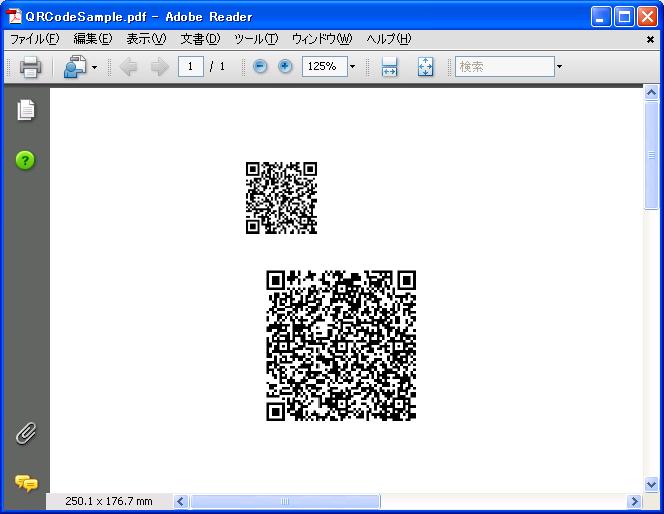
Reflex iTextでは、グラフとQRコードをPNGファイルで出力できます。
Reflex iTextでは、テンプレートとなるPDFファイルを指定することができます。
デザインをPDFファイルで作成し、変動するデータをエンティティで指定、データの配置をテンプレートで指定する といった使い方ができます。
<?xml version="1.0" encoding="UTF-8" ?>
<html>
<head>
</head>
<body>
<div class="_page" style="pagesize:B5; orientation:landscape;">
<table>
<tr>
<td>
<a href="http://reflex.sourceforge.jp/index.html">
<span id="greeting" size="18" style="style:underline; color:#0000FF;" />
</a>
</td>
</tr>
</table>
</div>
</body>
</html>
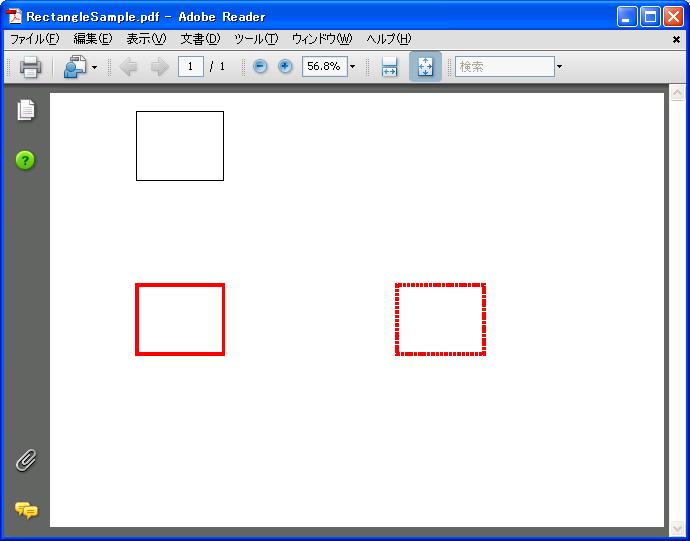
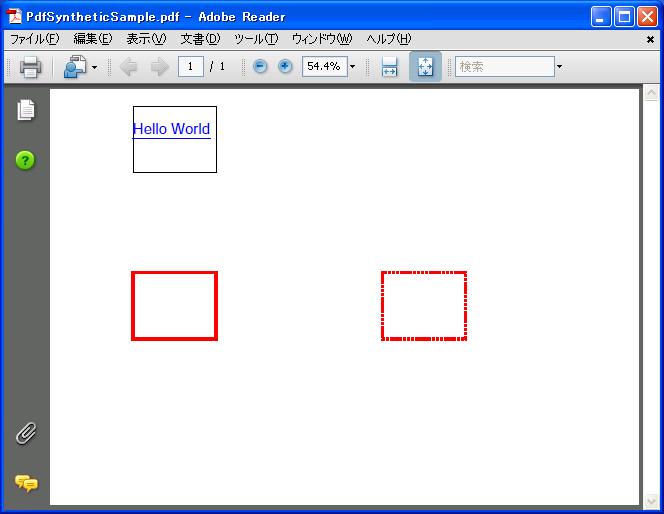
Reflex iTextでは、円グラフ(piechart)、棒グラフ(barchart)、折れ線グラフ(linechart)、 エリアグラフ(areachart)、時系列グラフ(timeserieschart)、ローソク足グラフ(candlestickchart)、 ガントチャート(ganttchart)を出力することができます。
円グラフを出力します。
| 属性 | style属性 | 内容 | 初期値 | 指定方法 |
| style | title | 円グラフのタイトル | Pie Chart | 文字列 |
| style | legend | 下部に項目名の説明を表示するかどうかを指定 | true | true/false |
| style | width | 幅 | 500 | 数値 |
| style | heigth | 高さ | 500 | 数値 |
| style | absolutex, absolutey | ページ内の絶対座標 | (なし) | ページ左下を基点とし、四角形の左下角の座標を指定。 |
| style | category | 項目 | (なし。必須) | エンティティの項目名 注)内容は一意とする。 |
| style | value | 値 | (なし。必須) | エンティティの項目名 |
<?xml version="1.0" encoding="UTF-8" ?>
<html>
<head>
</head>
<body>
<div class="_page" style="pagesize:B5; orientation:portrait;">
<div class="_piechart" style="title:世界の人口(単位:億人);
legend:true; width:150; height:180; absolutex:50; absolutey:500;
category:country; value:population;" />
</div>
</body>
</html>
{"populationList" :
{"populationInfo" :
[{"country" : "中国", "population" : "13.3"},
{"country" : "インド", "population" : "11.4"},
{"country" : "アメリカ", "population" : "3"},
{"country" : "インドネシア", "population" : "2.3"},
{"country" : "ブラジル", "population" : "1.9"},
{"country" : "パキスタン", "population" : "1.6"},
{"country" : "バングラディシュ", "population" : "1.5"},
{"country" : "ロシア", "population" : "1.4"},
{"country" : "ナイジェリア", "population" : "1.4"},
{"country" : "日本", "population" : "1.3"},
{"country" : "その他", "population" : "28.0"}
]
}
}
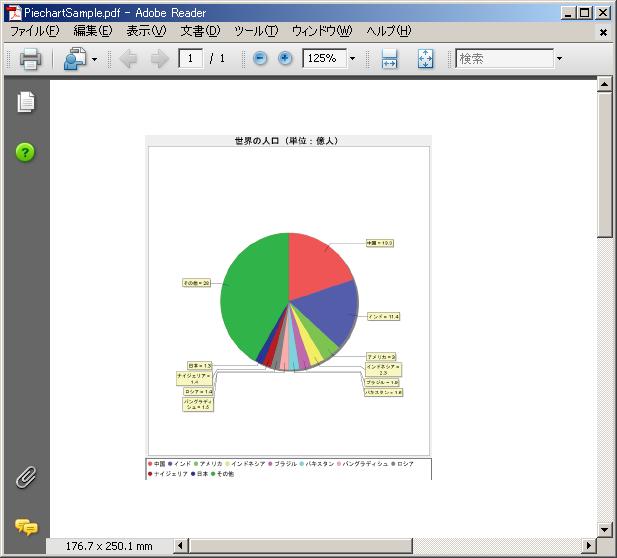
categoryとvalueについて、二次元配列の項目を指定することもできます。
<?xml version="1.0" encoding="UTF-8" ?>
<html>
<head>
</head>
<body>
<div class="_page" style="pagesize:B5; orientation:portrait;">
<div class="_piechart" style="title:世界の人口 Array(単位:億人);
legend:true; width:150; height:180; absolutex:50; absolutey:500;
category:populationText-i-0; value:populationText-i-1;" />
</div>
</body>
</html>
{"populationArray" :
{"populationText" :
[["中国","13.3"],
["インド","11.4"],
["アメリカ","3"],
["インドネシア","2.3"],
["ブラジル","1.9"],
["パキスタン","1.6"],
["バングラディシュ","1.5"],
["ロシア","1.4"],
["ナイジェリア","1.4"],
["日本","1.3"],
["その他","28.0"]
]
}
}
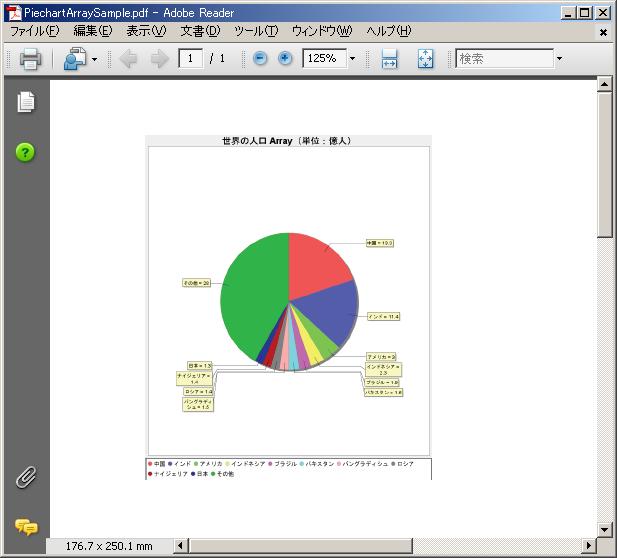
棒グラフを出力します。
| 属性 | style属性 | 内容 | 初期値 | 指定方法 |
| style | title | 棒グラフのタイトル | Bar Chart | 文字列 |
| style | categorylabel | 横軸(カテゴリ)のタイトル | category | 文字列 |
| style | valuelabel | 縦軸(値)のタイトル | value | 文字列 |
| style | legend | 下部に項目名の説明を表示するかどうかを指定 | true | true/false |
| style | width | 幅 | 500 | 数値 |
| style | heigth | 高さ | 500 | 数値 |
| style | absolutex, absolutey | ページ内の絶対座標 | (なし) | ページ左下を基点とし、四角形の左下角の座標を指定。 |
| style | value | 値 | (なし。必須) | エンティティの項目名 |
| style | series | 小項目 | (なし。必須) | エンティティの項目名 注)内容は大項目と小項目で一意とする。 |
| style | category | 大項目 | (なし。必須) | エンティティの項目名 注)内容は大項目と小項目で一意とする |
| style | valuelower | 縦軸(値)の最低表示値 | (なし) | 数値 |
| style | valueupper | 縦軸(値)の最大表示値 | (なし) | 数値 |
| style | valuepattern | 縦軸(値)目盛りの数値パターン | (なし) | java.text.DecimalFormat に設定するパターン |
| style | valueunitcount | 縦軸(値)目盛りの表示単位 | (なし) | 数値 |
<?xml version="1.0" encoding="UTF-8" ?>
<html>
<head>
</head>
<body>
<div class="_page" style="pagesize:B5; orientation:portrait;">
<div class="_barchart" style="title:世界の人口(単位:100万人);
legend:true; width:260; height:200; absolutex:50; absolutey:480;
categorylabel:地域; valuelabel:人口; value:population; category:area; series:year;
valuelower:50; valueupper:1000; valuepattern:####0; valueunitcount:50;" />
</div>
</body>
</html>
{"populationAreaList" :
{"populationInfo" :
[{"area" : "世界","year" : "1960","population" : "3032"},
{"area" : "アフリカ","year" : "1960","population" : "282"},
{"area" : "ラテンアメリカ","year" : "1960","population" : "220"},
{"area" : "北アメリカ","year" : "1960","population" : "204"},
{"area" : "アジア","year" : "1960","population" : "1704"},
{"area" : "ヨーロッパ","year" : "1960","population" : "605"},
{"area" : "オセアニア","year" : "1960","population" : "16"},
{"area" : "世界","year" : "1980","population" : "4451"},
{"area" : "アフリカ","year" : "1980","population" : "480"},
{"area" : "ラテンアメリカ","year" : "1980","population" : "364"},
{"area" : "北アメリカ","year" : "1980","population" : "256"},
{"area" : "アジア","year" : "1980","population" : "2636"},
{"area" : "ヨーロッパ","year" : "1980","population" : "693"},
{"area" : "オセアニア","year" : "1980","population" : "23"},
{"area" : "世界","year" : "2000","population" : "6124"},
{"area" : "アフリカ","year" : "2000","population" : "821"},
{"area" : "ラテンアメリカ","year" : "2000","population" : "523"},
{"area" : "北アメリカ","year" : "2000","population" : "316"},
{"area" : "アジア","year" : "2000","population" : "3705"},
{"area" : "ヨーロッパ","year" : "2000","population" : "729"},
{"area" : "オセアニア","year" : "2000","population" : "31"}
]
}
}
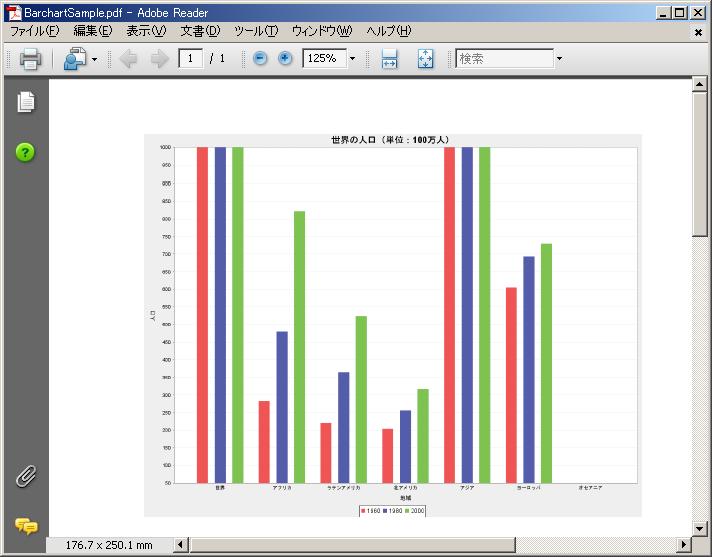
折れ線グラフを出力します。
| 属性 | style属性 | 内容 | 初期値 | 指定方法 |
| style | title | 折れ線グラフのタイトル | Line Chart | 文字列 |
| style | categorylabel | 横軸(カテゴリ)のタイトル | category | 文字列 |
| style | valuelabel | 縦軸(値)のタイトル | value | 文字列 |
| style | legend | 下部に項目名の説明を表示するかどうかを指定 | true | true/false |
| style | width | 幅 | 500 | 数値 |
| style | heigth | 高さ | 500 | 数値 |
| style | absolutex, absolutey | ページ内の絶対座標 | (なし) | ページ左下を基点とし、四角形の左下角の座標を指定。 |
| style | value | 値 | (なし。必須) | エンティティの項目名 |
| style | series | 系列 | (なし。必須) | エンティティの項目名 注)内容は系列とカテゴリで一意とする |
| style | category | 横軸(カテゴリ) | (なし。必須) | エンティティの項目名 注)内容は系列とカテゴリで一意とする |
| style | valuelower | 縦軸(値)の最低表示値 | (なし) | 数値 |
| style | valueupper | 縦軸(値)の最大表示値 | (なし) | 数値 |
| style | valuepattern | 縦軸(値)目盛りの数値パターン | (なし) | java.text.DecimalFormat に設定するパターン |
| style | valueunitcount | 縦軸(値)目盛りの表示単位 | (なし) | 数値 |
<?xml version="1.0" encoding="UTF-8" ?>
<html>
<head>
</head>
<body>
<div class="_page" style="pagesize:B5; orientation:portrait;">
<div class="_linechart" style="title:世界の人口推移(単位:100万人);
legend:true; width:260; height:200; absolutex:50; absolutey:480;
categorylabel:人口; valuelabel:年; value:population; category:year; series:area;
valueupper:1000; valuepattern:####0; valueunitcount:50;" />
</div>
</body>
</html>
{"populationArea2List" :
{"populationInfo" :
[{"area" : "アフリカ","year" : "1960","population" : "282"},
{"area" : "ラテンアメリカ","year" : "1960","population" : "220"},
{"area" : "北アメリカ","year" : "1960","population" : "204"},
{"area" : "アジア","year" : "1960","population" : "1704"},
{"area" : "ヨーロッパ","year" : "1960","population" : "605"},
{"area" : "オセアニア","year" : "1960","population" : "16"},
{"area" : "アフリカ","year" : "1970","population" : "364"},
{"area" : "ラテンアメリカ","year" : "1970","population" : "288"},
{"area" : "北アメリカ","year" : "1970","population" : "232"},
{"area" : "アジア","year" : "1970","population" : "2139"},
{"area" : "ヨーロッパ","year" : "1970","population" : "657"},
{"area" : "オセアニア","year" : "1970","population" : "20"},
{"area" : "アフリカ","year" : "1980","population" : "480"},
{"area" : "ラテンアメリカ","year" : "1980","population" : "364"},
{"area" : "北アメリカ","year" : "1980","population" : "256"},
{"area" : "アジア","year" : "1980","population" : "2636"},
{"area" : "ヨーロッパ","year" : "1980","population" : "693"},
{"area" : "オセアニア","year" : "1980","population" : "23"},
{"area" : "アフリカ","year" : "1990","population" : "637"},
{"area" : "ラテンアメリカ","year" : "1990","population" : "444"},
{"area" : "北アメリカ","year" : "1990","population" : "284"},
{"area" : "アジア","year" : "1990","population" : "3181"},
{"area" : "ヨーロッパ","year" : "1990","population" : "721"},
{"area" : "オセアニア","year" : "1990","population" : "27"},
{"area" : "アフリカ","year" : "2000","population" : "821"},
{"area" : "ラテンアメリカ","year" : "2000","population" : "523"},
{"area" : "北アメリカ","year" : "2000","population" : "316"},
{"area" : "アジア","year" : "2000","population" : "3705"},
{"area" : "ヨーロッパ","year" : "2000","population" : "729"},
{"area" : "オセアニア","year" : "2000","population" : "31"}
]
}
}
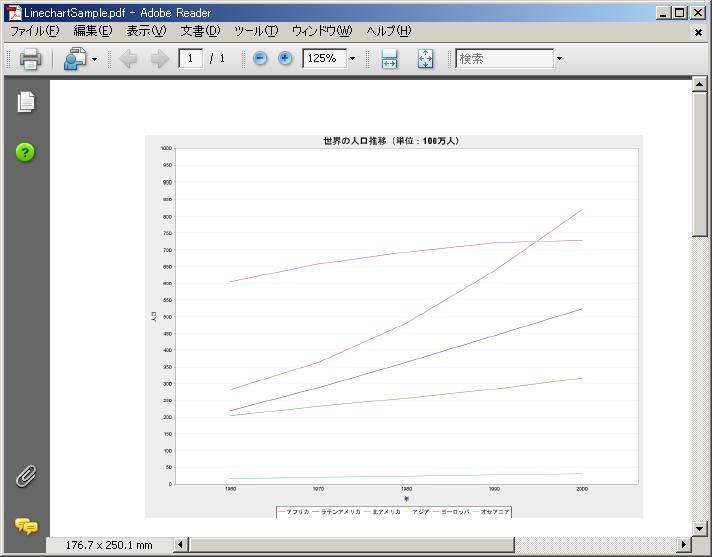
エリアグラフを出力します。
| 属性 | style属性 | 内容 | 初期値 | 指定方法 |
| style | title | エリアグラフのタイトル | Area Chart | 文字列 |
| style | categorylabel | 横軸(カテゴリ)のタイトル | category | 文字列 |
| style | valuelabel | 縦軸(値)のタイトル | value | 文字列 |
| style | legend | 下部に項目名の説明を表示するかどうかを指定 | true | true/false |
| style | width | 幅 | 500 | 数値 |
| style | heigth | 高さ | 500 | 数値 |
| style | absolutex, absolutey | ページ内の絶対座標 | (なし) | ページ左下を基点とし、四角形の左下角の座標を指定。 |
| style | value | 値 | (なし。必須) | エンティティの項目名 |
| style | series | 系列 | (なし。必須) | エンティティの項目名 注)内容は系列とカテゴリで一意とする |
| style | category | 横軸(カテゴリ) | (なし。必須) | エンティティの項目名 注)内容は系列とカテゴリで一意とする |
| style | valuelower | 縦軸(値)の最低表示値 | (なし) | 数値 |
| style | valueupper | 縦軸(値)の最大表示値 | (なし) | 数値 |
| style | valuepattern | 縦軸(値)目盛りの数値パターン | (なし) | java.text.DecimalFormat に設定するパターン |
| style | valueunitcount | 縦軸(値)目盛りの表示単位 | (なし) | 数値 |
<?xml version="1.0" encoding="UTF-8" ?>
<html>
<head>
</head>
<body>
<div class="_page" style="pagesize:B5; orientation:portrait;">
<div class="_areachart" style="title:日経平均株価;
legend:false; width:260; height:200; absolutex:50; absolutey:480;
categorylabel:円; valuelabel:月日; value:closingPrice; category:md; series:year;
valuelower:10000; valueupper:13000; valuepattern:####0; valueunitcount:200;" />
</div>
</body>
</html>
{"stockList" :
{"stockInfo" :
[{"md" : "09-01","year" : 2008,"month" : 9,"date" : 1,"openingPrice" : 12936.81,"highPrice" : 12940.55,"lowPrice" : 12834.18,"closingPrice" : 12834.18,"periodLabel" : "2008年"},
{"md" : "09-02","year" : 2008,"month" : 9,"date" : 2,"openingPrice" : 12779.89,"highPrice" : 12920.52,"lowPrice" : 12491.07,"closingPrice" : 12609.47,"periodLabel" : "2008年"},
{"md" : "09-03","year" : 2008,"month" : 9,"date" : 3,"openingPrice" : 12703.36,"highPrice" : 12767.50,"lowPrice" : 12647.29,"closingPrice" : 12689.59,"periodLabel" : "2008年"},
{"md" : "09-04","year" : 2008,"month" : 9,"date" : 4,"openingPrice" : 12627.64,"highPrice" : 12660.57,"lowPrice" : 12514.26,"closingPrice" : 12557.66,"periodLabel" : "2008年"},
{"md" : "09-08","year" : 2008,"month" : 9,"date" : 8,"openingPrice" : 12359.93,"highPrice" : 12671.76,"lowPrice" : 12352.35,"closingPrice" : 12624.46,"periodLabel" : "2008年"},
{"md" : "09-09","year" : 2008,"month" : 9,"date" : 9,"openingPrice" : 12529.96,"highPrice" : 12529.96,"lowPrice" : 12335.74,"closingPrice" : 12400.65,"periodLabel" : "2008年"},
{"md" : "09-10","year" : 2008,"month" : 9,"date" : 10,"openingPrice" : 12249.14,"highPrice" : 12404.67,"lowPrice" : 12159.97,"closingPrice" : 12346.63,"periodLabel" : "2008年"},
{"md" : "09-11","year" : 2008,"month" : 9,"date" : 11,"openingPrice" : 12237.52,"highPrice" : 12259.02,"lowPrice" : 12081.51,"closingPrice" : 12102.50,"periodLabel" : "2008年"},
{"md" : "09-12","year" : 2008,"month" : 9,"date" : 12,"openingPrice" : 12256.78,"highPrice" : 12277.57,"lowPrice" : 12059.09,"closingPrice" : 12214.76,"periodLabel" : "2008年"},
{"md" : "09-16","year" : 2008,"month" : 9,"date" : 16,"openingPrice" : 12028.45,"highPrice" : 12028.45,"lowPrice" : 11551.40,"closingPrice" : 11609.72,"periodLabel" : "2008年"},
{"md" : "09-17","year" : 2008,"month" : 9,"date" : 17,"openingPrice" : 11737.62,"highPrice" : 11880.03,"lowPrice" : 11708.70,"closingPrice" : 11749.79,"periodLabel" : "2008年"}
]
}
}
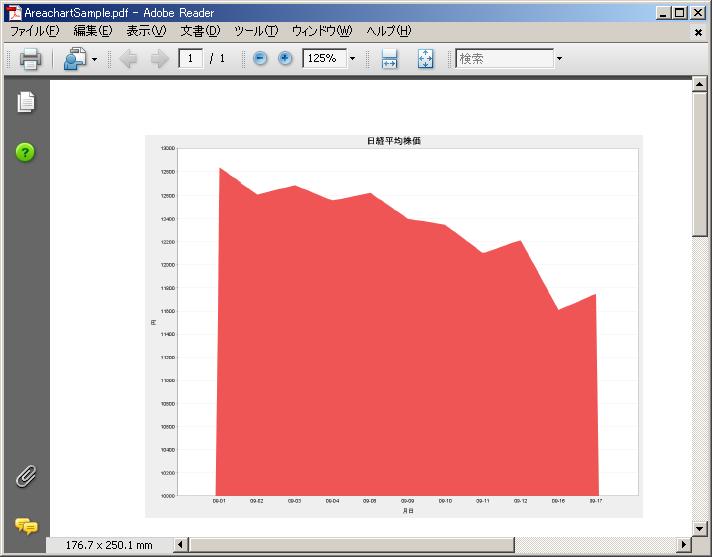
時系列グラフを出力します。
| 属性 | style属性 | 内容 | 初期値 | 指定方法 |
| style | title | 時系列グラフのタイトル | Time Series Chart | 文字列 |
| style | categorylabel | 横軸(カテゴリ)のタイトル | category | 文字列 |
| style | valuelabel | 縦軸(値)のタイトル | value | 文字列 |
| style | legend | 下部に項目名の説明を表示するかどうかを指定 | true | true/false |
| style | width | 幅 | 500 | 数値 |
| style | heigth | 高さ | 500 | 数値 |
| style | absolutex, absolutey | ページ内の絶対座標 | (なし) | ページ左下を基点とし、四角形の左下角の座標を指定。 |
| style | timeperiod | 時間単位 | (なし) | Millisecond, Second, Minute, Hour, Day, Month, Quarter, Year のいずれか |
| style | second | 秒 | システム時 | エンティティの項目名 時間単位がSecondの場合必須 |
| style | minute | 分 | システム時 | エンティティの項目名 時間単位がMinuteの場合必須 |
| style | hour | 時 | システム時 | エンティティの項目名 時間単位がHourの場合必須 |
| style | day | 日 | システム時 | エンティティの項目名 時間単位がDayの場合必須 |
| style | month | 月 | システム時 | エンティティの項目名 時間単位がMonthの場合必須 |
| style | quarter | 四半期 | システム時 | エンティティの項目名 時間単位がQuarterの場合必須 |
| style | year | 年 | システム時 | エンティティの項目名 時間単位がYearの場合必須 |
| style | value | 値 | (なし。必須) | エンティティの項目名 |
| style | series | 系列 | series | エンティティの項目名 |
| style | categorypattern | 横軸(値)目盛りの日付パターン | (なし) | java.text.SimpleDateFormat に設定するパターン |
| style | categoryunit | 横軸(値)目盛りの表示単位 | (なし) | millisecond, second, minute, hour, day, month, yearのいずれか |
| style | categoryunitcount | 横軸(値)目盛りの表示単位をいくつごとに表示するか | (なし) | 数値 categoryunit指定時のみ有効 |
| style | valuelower | 縦軸(値)の最低表示値 | (なし) | 数値 |
| style | valueupper | 縦軸(値)の最大表示値 | (なし) | 数値 |
| style | valuepattern | 縦軸(値)目盛りの数値パターン | (なし) | java.text.DecimalFormat に設定するパターン |
| style | valueunitcount | 縦軸(値)目盛りの表示単位 | (なし) | 数値 |
<?xml version="1.0" encoding="UTF-8" ?>
<html>
<head>
</head>
<body>
<div class="_page" style="pagesize:B5; orientation:portrait;">
<div class="_timeserieschart" style="title:日経平均株価;
legend:true; width:260; height:200; absolutex:50; absolutey:480;
categorylabel:円; valuelabel:日-月; timeperiod:Day; day:date; month:month; year:year; value:closingPrice; series:periodLabel;
valuelower:11500; valueupper:13000; valuepattern:####0; valueunitcount:200;
categorypattern:MM/dd; categoryunit:day; categoryunitcount:2;" />
</div>
</body>
</html>
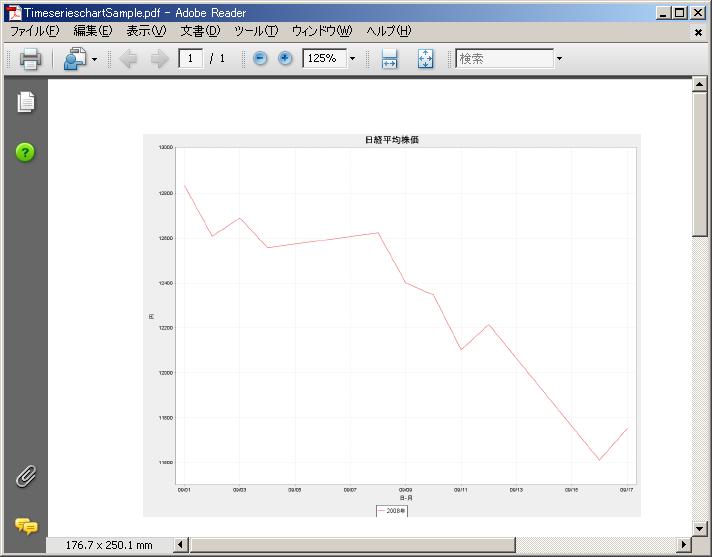
ローソク足グラフを出力します。
| 属性 | style属性 | 内容 | 初期値 | 指定方法 |
| style | title | ローソク足グラフのタイトル | Candle Stick Chart | 文字列 |
| style | categorylabel | 横軸(カテゴリ)のタイトル | category | 文字列 |
| style | valuelabel | 縦軸(値)のタイトル | value | 文字列 |
| style | legend | 下部に項目名の説明を表示するかどうかを指定 | true | true/false |
| style | width | 幅 | 500 | 数値 |
| style | heigth | 高さ | 500 | 数値 |
| style | absolutex, absolutey | ページ内の絶対座標 | (なし) | ページ左下を基点とし、四角形の左下角の座標を指定。 |
| style | year | 年 | (なし。必須) | エンティティの項目名 |
| style | month | 月 | (なし。必須) | エンティティの項目名 |
| style | day | 日 | (なし。必須) | エンティティの項目名 |
| style | high | 高値 | (なし。必須) | エンティティの項目名 |
| style | low | 安値 | (なし。必須) | エンティティの項目名 |
| style | open | 始値 | (なし。必須) | エンティティの項目名 |
| style | close | 終値 | (なし。必須) | エンティティの項目名 |
| style | volume | ボリューム (設定したボリュームの最大値を100とし、最大値に対する割合で棒グラフが表示される。) | 0 | エンティティの項目名 |
| style | series | 系列 | series | 固定値を指定。legend=trueの時、指定した値が表示される。 |
| style | categorypattern | 横軸(値)目盛りの日付パターン | (なし) | java.text.SimpleDateFormat に設定するパターン |
| style | categoryunit | 横軸(値)目盛りの表示単位 | (なし) | millisecond, second, minute, hour, day, month, yearのいずれか |
| style | categoryunitcount | 横軸(値)目盛りの表示単位をいくつごとに表示するか | (なし) | 数値 categoryunit指定時のみ有効 |
| style | valuelower | 縦軸(値)の最低表示値 | (なし) | 数値 |
| style | valueupper | 縦軸(値)の最大表示値 | (なし) | 数値 |
| style | valuepattern | 縦軸(値)目盛りの数値パターン | (なし) | java.text.DecimalFormat に設定するパターン |
| style | valueunitcount | 縦軸(値)目盛りの表示単位 | (なし) | 数値 |
<?xml version="1.0" encoding="UTF-8" ?>
<html>
<head>
</head>
<body>
<div class="_page" style="pagesize:B5; orientation:portrait;">
<div class="_candlestickchart" style="title:日経平均株価;
legend:false; width:260; height:200; absolutex:50; absolutey:480;
categorylabel:円; valuelabel:年; year:year; month:month; day:date; high:highPrice; low:lowPrice; open:openingPrice; close:closingPrice;
valuelower:11500; valueupper:13000; valuepattern:####0; valueunitcount:200;
categorypattern:MM/dd; categoryunit:day; categoryunitcount:2;" />
</div>
</body>
</html>
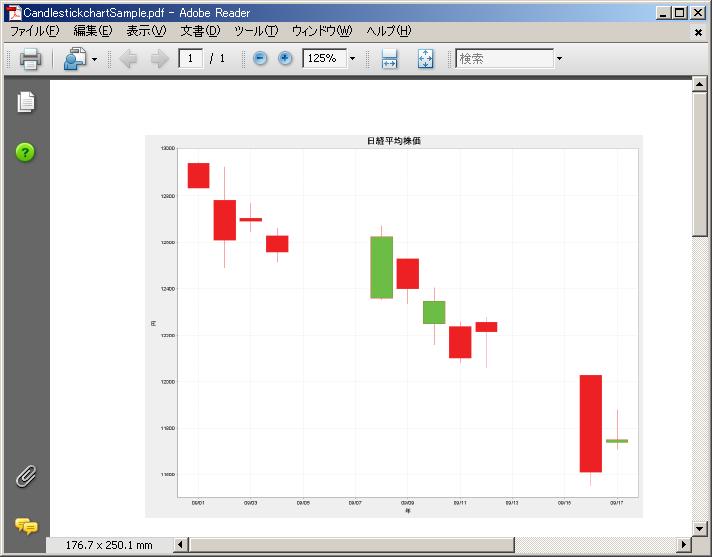
ガントチャートを出力します。
| 属性 | style属性 | 内容 | 初期値 | 指定方法 |
| style | title | ガントチャートのタイトル | Gantt Chart | 文字列 |
| style | categorylabel | 縦軸(カテゴリ)のタイトル | category | 文字列 |
| style | valuelabel | 横軸(値)のタイトル | value | 文字列 |
| style | legend | 下部に項目名の説明を表示するかどうかを指定 | true | true/false |
| style | width | 幅 | 500 | 数値 |
| style | heigth | 高さ | 500 | 数値 |
| style | absolutex, absolutey | ページ内の絶対座標 | (なし) | ページ左下を基点とし、四角形の左下角の座標を指定。 |
| style | series | 系列 | series | エンティティの項目名 |
| style | category | カテゴリ | (なし) | エンティティの項目名 |
| style | startyear | 開始年 | (なし) | エンティティの項目名 |
| style | startmonth | 開始月 | (なし) | エンティティの項目名 |
| style | startday | 開始日 | (なし) | エンティティの項目名 |
| style | endyear | 終了年 | (なし) | エンティティの項目名 |
| style | endmonth | 終了月 | (なし) | エンティティの項目名 |
| style | endday | 終了日 | (なし) | エンティティの項目名 |
| style | valuepattern | 横軸(値)目盛りの数値パターン | (なし) | java.text.DecimalFormat に設定するパターン |
| style | valueunit | 横軸(値)目盛りの表示単位 | (なし) | millisecond, second, minute, hour, day, month, yearのいずれか |
| style | valueunitcount | 横軸(値)目盛りの表示単位をいくつごとに表示するか | (なし) | 数値 valueunit指定時のみ有効 |
<?xml version="1.0" encoding="UTF-8" ?>
<html>
<head>
</head>
<body>
<div class="_page" style="pagesize:B5; orientation:portrait;">
<div class="_ganttchart" style="title:プロジェクトスケジュール;
legend:true; width:400; height:200; absolutex:50; absolutey:480;
categorylabel:フェーズ; valuelabel:日付; series:series; category:phase;
startyear:startYear; startmonth:startMonth; startday:startDate; endyear:endYear; endmonth:endMonth; endday:endDate;
valuepattern:yyyy-MM; valueunit:month; " />
</div>
</body>
</html>
{"scheduleList" :
{"scheduleInfo" :
[{"series" : "予定","phase" : "設計","startYear" : 2008,"startMonth" : 4,"startDate" : 1,"endYear" : 2008,"endMonth" : 4,"endDate" : 30},
{"series" : "予定","phase" : "開発","startYear" : 2008,"startMonth" : 5,"startDate" : 1,"endYear" : 2008,"endMonth" : 7,"endDate" : 31},
{"series" : "予定","phase" : "テスト","startYear" : 2008,"startMonth" : 8,"startDate" : 1,"endYear" : 2008,"endMonth" : 9,"endDate" : 30},
{"series" : "実績","phase" : "設計","startYear" : 2008,"startMonth" : 4,"startDate" : 1,"endYear" : 2008,"endMonth" : 4,"endDate" : 20},
{"series" : "実績","phase" : "開発","startYear" : 2008,"startMonth" : 4,"startDate" : 21,"endYear" : 2008,"endMonth" : 7,"endDate" : 31},
{"series" : "実績","phase" : "テスト","startYear" : 2008,"startMonth" : 8,"startDate" : 1,"endYear" : 2008,"endMonth" : 9,"endDate" : 15}
]
}
}
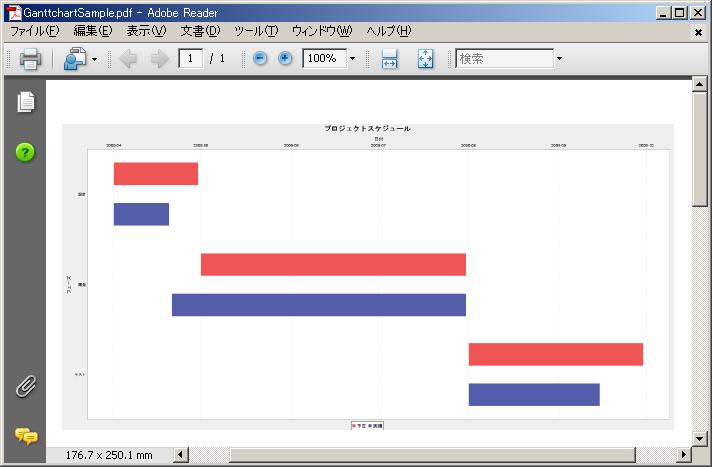
Reflex iTextでは、PDF文書のプロパティ情報の設定や暗号化を行うことができます。
pageタグに暗号化の指定を行います。
| 属性 | style属性 | 内容 | 初期値 | 指定方法 |
| style | title | PDF文書のタイトル | (なし) | 文字列 |
| style | author | PDF文書の作成者 | (なし) | 文字列 |
| style | subject | PDF文書のサブタイトル | (なし) | 文字列 |
| style | keywords | PDF文書のキーワード | (なし) | 文字列 |
| style | encryption | 暗号化 | (なし) | 40:「40-bit RC4」で暗号化、128:「128-bit RC4」で暗号化 パスワードおよび文書に関する制限(allowで始まる属性)を指定した場合暗号化される。このとき本項目を指定していない場合は128。 |
| style | password | 文書を開くパスワード(PDFファイルを開く(参照する)際に入力するパスワード。) | (なし) | 文字列または、"$"+エンティティの項目名 |
| style | ownerpassword | 権限パスワード(PDFファイルのセキュリティ設定を変更する際に入力するパスワード。) | (なし) | 文字列または、"$"+エンティティの項目名 |
| style | allowprinting | 印刷 | true | true:印刷可、false:印刷不可 |
| style | allowmodifycontents | 文書の変更 | true | true:文書編集可、false:文書編集不可 |
| style | allowassembly | 文書アセンブリ ページの挿入/削除/回転、しおりとサムネールの作成の可否。 | false | true:変更可、false:変更不可 |
| style | allowcopy | 内容のコピーと抽出 | true | true:コピー可、false:コピー不可 |
| style | allowscreenreaders | アクセシビリティのための内容の抽出 視覚に障碍を持つユーザに対して、スクリーンリーダ(読み上げ)の利用可否。 | true | true:可、false:不可 |
| style | allowmodifyannotations | 注釈、フォームフィールドの入力および署名 | false | true:編集可、false:編集不可 |
| style | allowfillin | フォームフィールドの入力および署名 | false | true:入力可、false:入力不可 注)文書パスワードを付けた場合のみ有効。allowmodifyannotationsが編集可(true)の場合、trueとなる。 |
<?xml version="1.0" encoding="UTF-8" ?>
<html>
<head>
</head>
<body>
<div class="_page" style="pagesize:HAGAKI; orientation:portrait;
title:暗号化サンプルPDF; author:バーチャルテクノロジー; subject:PDFサブタイトル; keywords:PDFキーワード;
password:$userpass; ownerpassword:$ownerpass;
allowprinting:false; allowmodifycontents:false; allowassembly:true; allowcopy:false;
allowscreenreaders:true; allowmodifyannotations:false; allowfillin:false; allowdegradedprinting:false;"
>
<table cellpadding="3">
<tr>
<td>
<span>暗号化サンプル文書</span>
</td>
</tr>
</table>
</div>
</body>
</html>
{"password" :
{"userpass" : "samplepass",
"ownerpass" : "sampleownerpass"
}
}
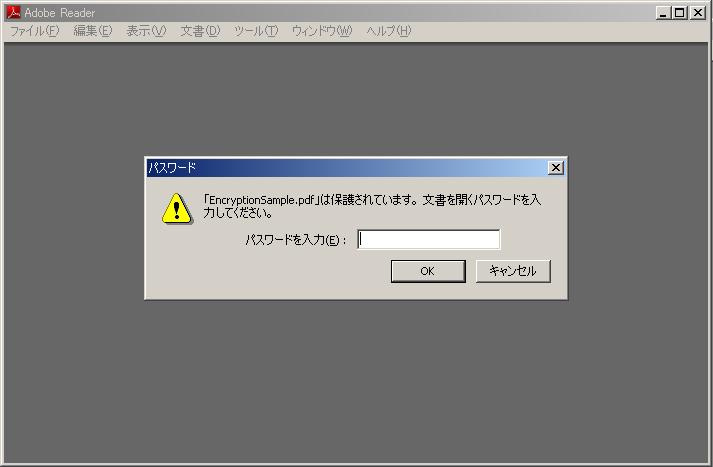
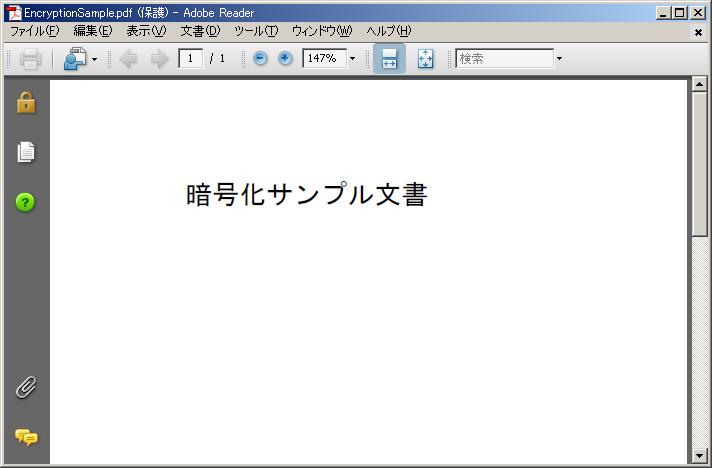
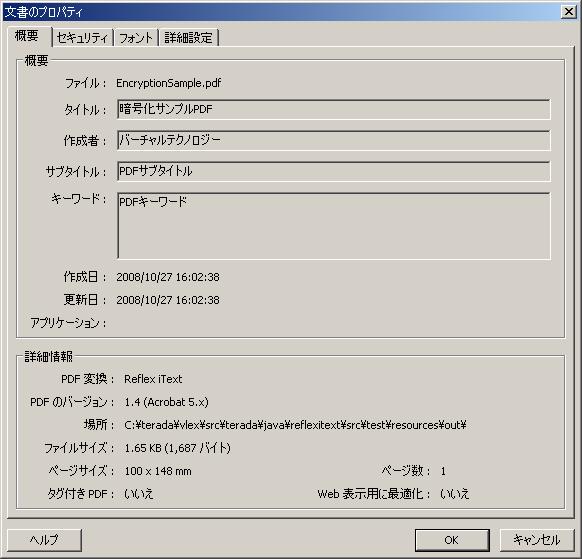
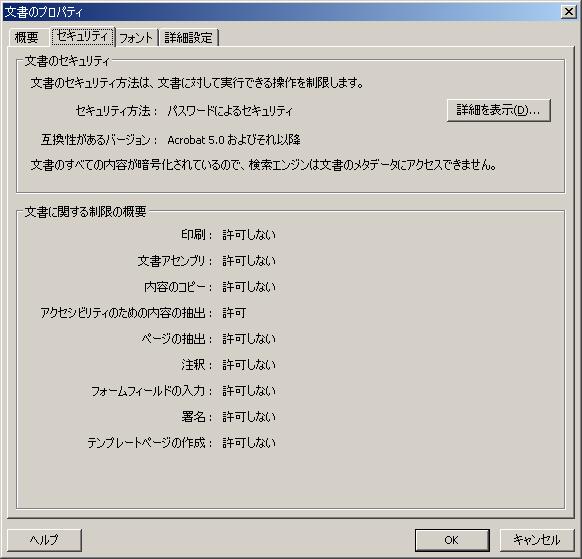
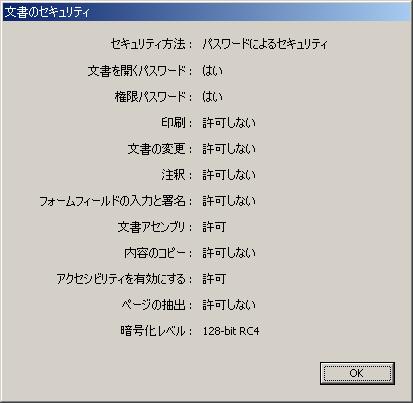
Reflex iTextでは、PDF文書に署名を設定することができます。
署名できるキーストアの名前は".keystore"です。
pageタグに署名の指定を行います。
| 属性 | style属性 | 内容 | 初期値 | 指定方法 |
| style | certificate | デジタル署名をするかどうか | (なし) | 属性名のみ記述 |
| style | keypass | キーストアのパスワード | (なし) | 文字列または、"$"+エンティティの項目名 |
| style | alias | キーストアのエイリアス | (なし) | 文字列または、"$"+エンティティの項目名 |
| style | aliaspass | エイリアスのパスワード | (なし) | 文字列または、"$"+エンティティの項目名 |
| style | signed | 証明元 | self | self:自己署名、verisign:ベリサイン、wincer:Windows Certificate Security のいずれか |
| style | reason | 署名理由 | (なし) | 文字列 |
| style | location | 署名位置 | (なし) | 文字列 |
| style | visiblesignature | 署名を表示するフィールド | (なし) | 文字列 指定なしの場合不可視署名となる。指定した場合、ページが追加されてフィールドが作成される。 |
| style | signabsolutex, signabsolutey | 署名を表示するフィールドのページ内絶対座標 | 0 | ページ左下を基点とし、左下角の座標を指定。 |
| style | signwidth | 署名を表示するフィールドの幅 | 50 | 数値 |
| style | signheight | 署名を表示するフィールドの高さ | 50 | 数値 |
<?xml version="1.0" encoding="UTF-8" ?>
<html>
<head>
</head>
<body>
<div class="_page" style="pagesize:HAGAKI; orientation:portrait;
title:署名サンプルPDF; author:バーチャルテクノロジー; subject:PDFサブタイトル; keywords:PDFキーワード;
certificate; keypass:$keypassword; alias:$alias; aliaspass:$aliaspassword; signed:self;
reason:PDFデジタル署名テスト; location:東京; visiblesignature:sigform;
signabsolutex:20; signabsolutey:100; signwidth:50; signheight:60;"
>
<table cellpadding="3" style="absolutex:20; absolutey:380">
<tr>
<td>
<span>署名サンプル文書</span>
</td>
</tr>
</table>
</div>
</body>
</html>
{"keystore" :
{"keypassword" : "keyreflex",
"alias" : "areflex",
"aliaspassword" : "aliasreflex"
}
}